Все способы:
- Добавление аккаунта
- Управление чатами
- Создание нового чата
- Удаление чата
- Поиск и сортировка
- Отправка сообщений
- Изменение сообщений
- Просмотр медиафайлов
- Настройки чатов
- Управление скрытыми чатами
- Управление звонками
- Управление статусами
- Управление сообществами
- Создание нового сообщества
- Настройки сообщества
- Изменение настроек
- Вопросы и ответы: 0
Добавление аккаунта
Вне зависимости от используемой вами версии WhatsApp использование в любом случае начинается со стартового экрана и процесса авторизации. Сама по себе форма представляет собой текстовое поле для номера телефона и не отличается для повторной авторизации или создания нового аккаунта. Как правило, необходимо указать номер телефона и подтвердить с помощью кода из SMS.
Подробнее:
Как зарегистрироваться в WhatsApp
Как войти в другой аккаунт в WhatsApp
Восстановление WhatsApp на телефоне
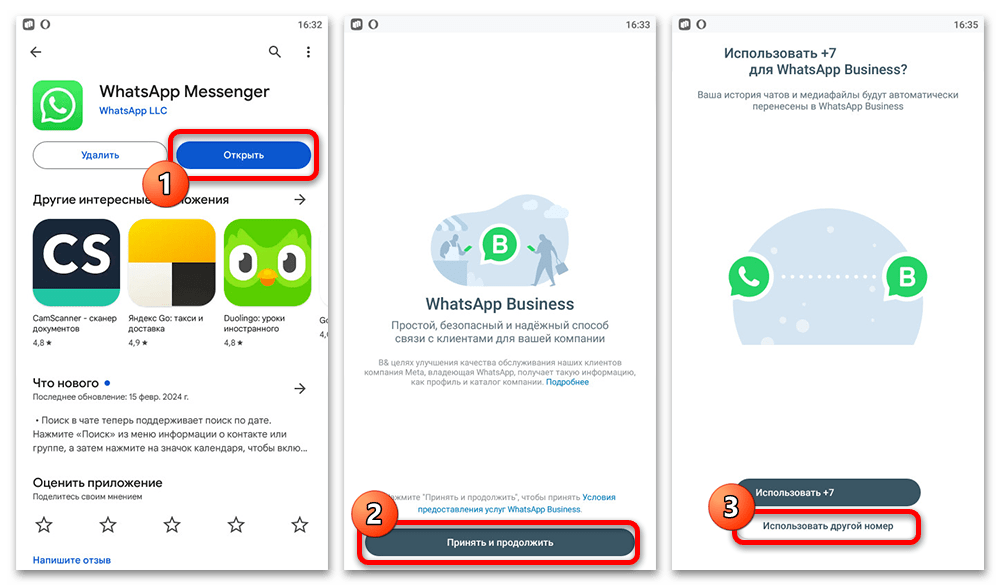
Следующим действием станет восстановление данных из резервной копии, если вами используется ранее созданная учетная запись. Этап вполне можно пропустить, но важно понимать, что при таком условии вы не сможете ознакомиться со старыми диалогами. Кроме того, резервные копии с разных мобильных платформ, как правило, несовместимы между собой.
Подробнее:
Как установить два WhatsApp на одно устройство
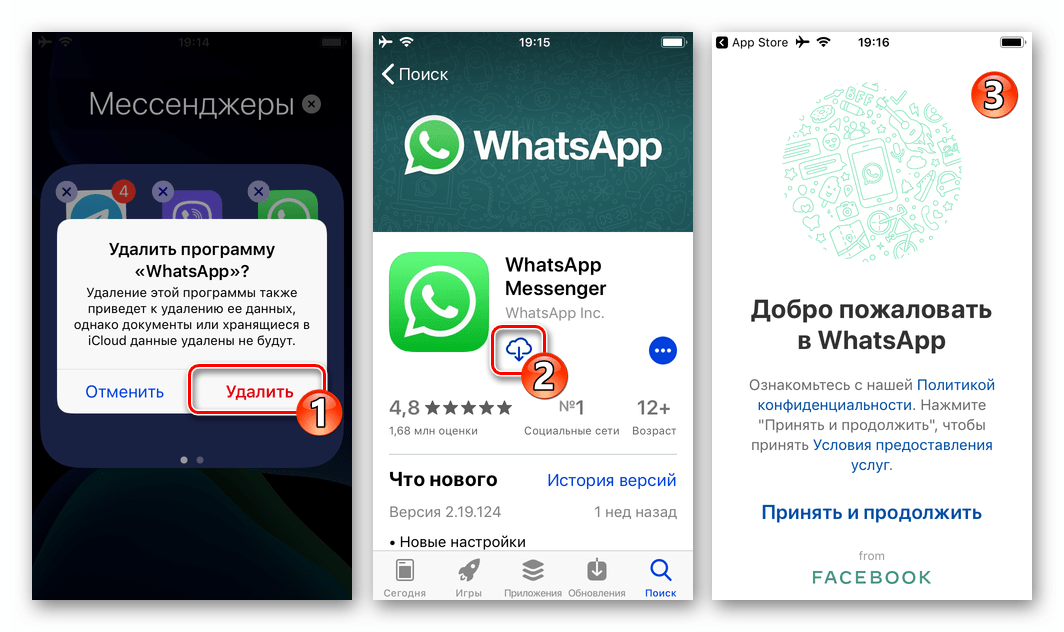
Если требуется выполнить обратную задачу и выйти из приложения, в настоящее время придется полностью переустановить официальный клиент. В свою очередь, параллельно использовать несколько учетных записей можно только в последней версии на Android или через WhatsApp Business.
Управление чатами
Так как рассматриваемое приложение является мессенджером, основной раздел «Чаты» заслуживает внимания в первую очередь. Некоторых из возможностей напрямую связаны с другими категориями, в частности, разделом «Настройки» и «Звонки» на отдельных вкладках. Кроме того, в рамках данной статьи мы не будем акцентирование внимание на визуальных отличиях Ватсапа на разных мобильных платформах.
Создание нового чата
Если требуется начать общение с другим человеком через WhatsApp, задача выполняется через нажатие кнопки «+» на верхней или нижней панели. В данном случае будет доступен список всех сохраненных в локальной памяти смартфона контактов, а также поиск по номеру телефона. Обратите внимание, что адресная книга может быть недоступна из-за ограничений со стороны вашего устройства.
Подробнее:
Управление контактами в WhatsApp
Как написать в WhatsApp, не добавляя в контакты
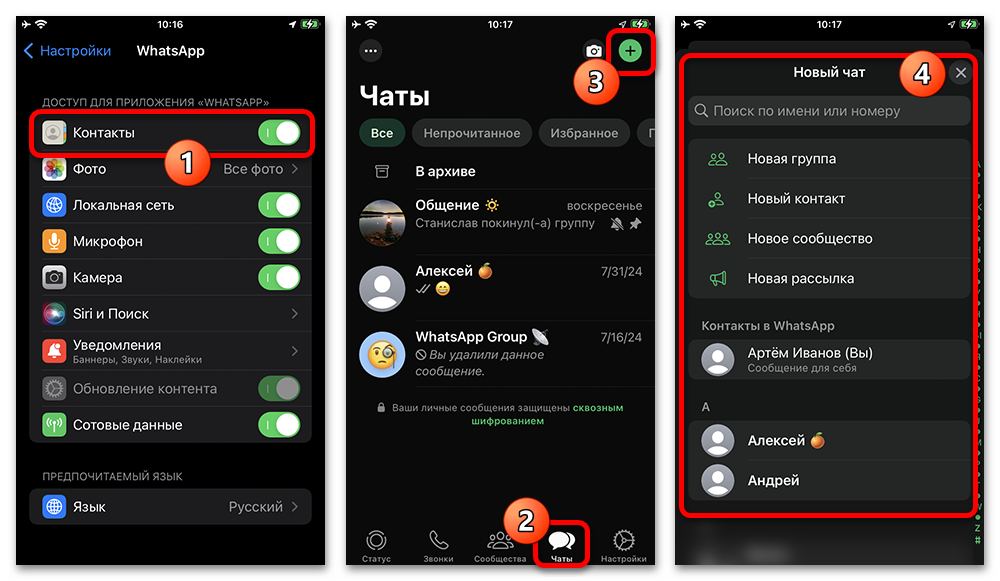
Прямо во всплывающем окне «Новый чат» можно выбрать контактные данные нужного человека и перейти на главный экран переписки. Если номер пользователя не был задействован, альтернативой станет кнопка «Пригласить» и создание соответствующего сообщения через SMS.
Подробнее: Как пригласить друга в WhatsApp
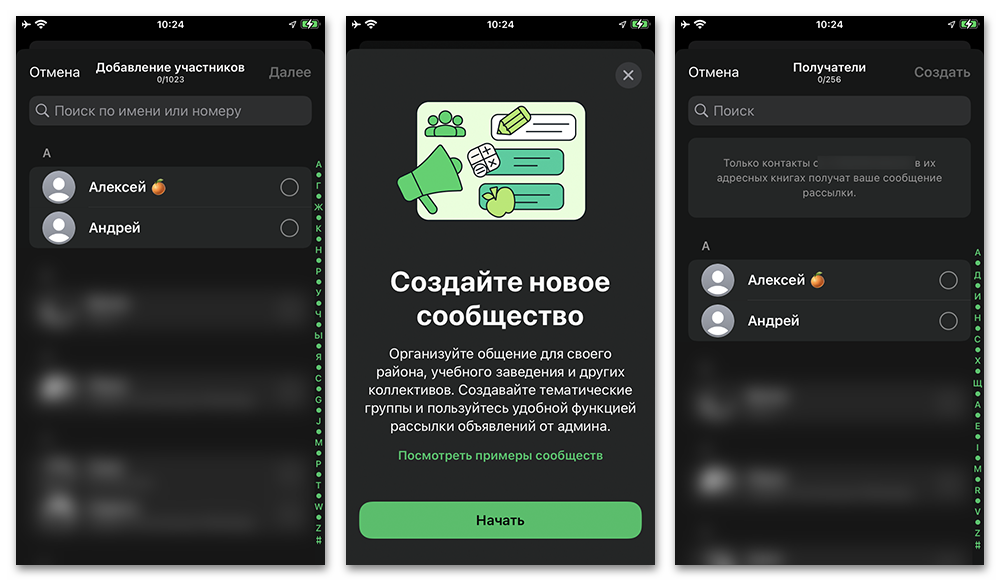
Кроме перехода на страницу диалога, здесь можно воспользоваться кнопками «Новое сообщество» или «Новая рассылка». В первом случае будет создана группа, что описано в отдельном разделе инструкции. При этом второй вариант позволяет выбрать сразу нескольких получателей для одного сообщения.
Удаление чата
По аналогии с созданием новой переписки, приложение позволяет удалять существующие чаты. Выполняется задача через зажатие диалога на главном экране и выбор опции «Удалить чат». Альтернативой может стать архивация или закрытие чата – переписка останется, но будет перемещена в другой раздел мессенджера.
Подробнее: Как избавиться от переписки в WhatsApp
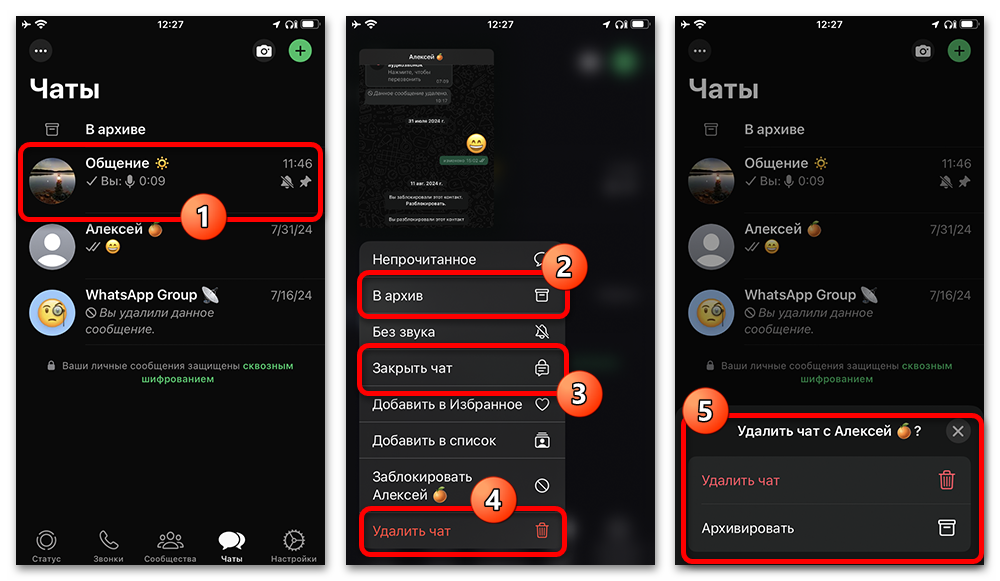
Поиск и сортировка
Отдельные сообщения и переписки можно искать с помощью встроенной системы поиска. Данное поле доступно на главной странице «Чатов», если провести пальцем вниз по экрану. В качестве запроса можете использовать текст конкретной записи, имя собеседника или название сообщества.
Подробнее: Поиск людей и сообществ в WhatsApp
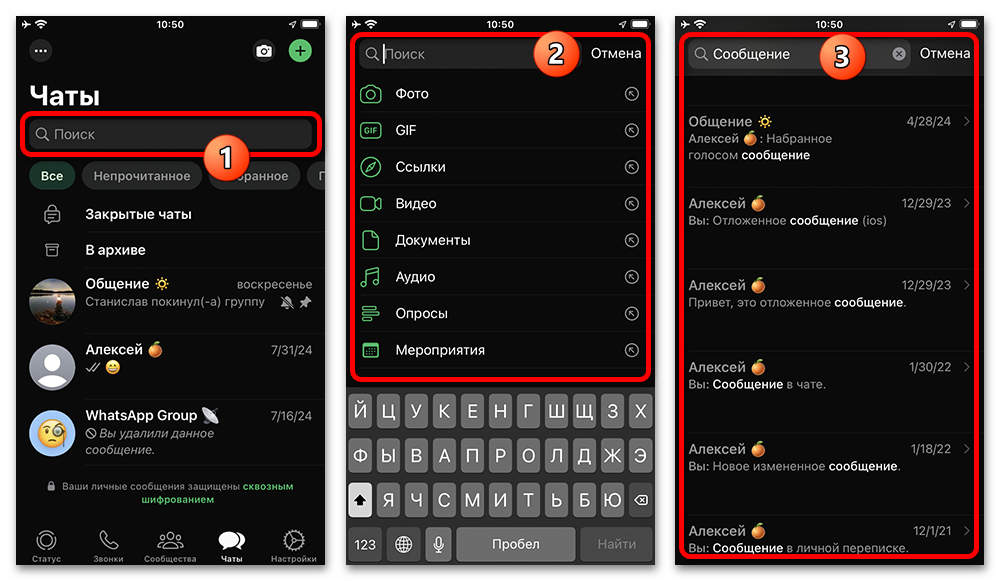
Фильтрация публикаций производится сразу двумя методами. Первый и наиболее простой вариант заключается в использовании кнопок на верхней панели. Сами по себе фильтры могут быть изменены через внутренние «Настройки» и размещены в удобном порядке.
Подробнее: Как найти избранное в WhatsApp
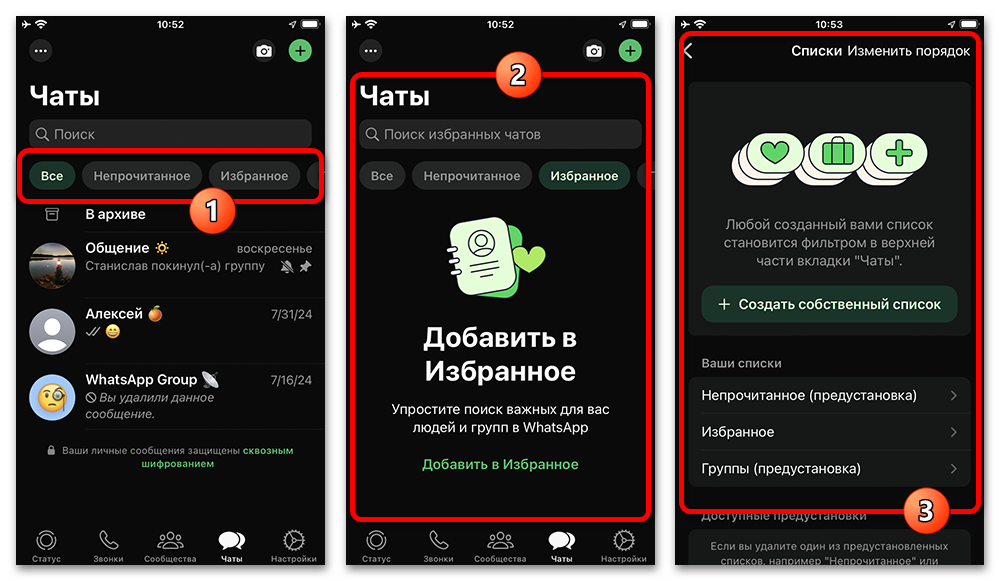
Во время поиска фильтрация производится через выбор определенной категории вроде «Фото» или «Опросов». Результаты будут представлены в формате списка, учитывая выбранную вами разновидность контента. Помните, что некоторые публикации игнорируют текстовый поиск.
Отправка сообщений
Непосредственно отправка сообщений производится одинаково в любом диалоге. Текстовое содержимое можно добавить в соответствующее поле на нижней панели. Здесь в рамках выпадающего меню дополнительно поддерживается специальное оформление, включая жирный шрифт или курсив.
Подробнее:
Отправка сообщения самому себе в WhatsApp
Изменение шрифта в WhatsApp
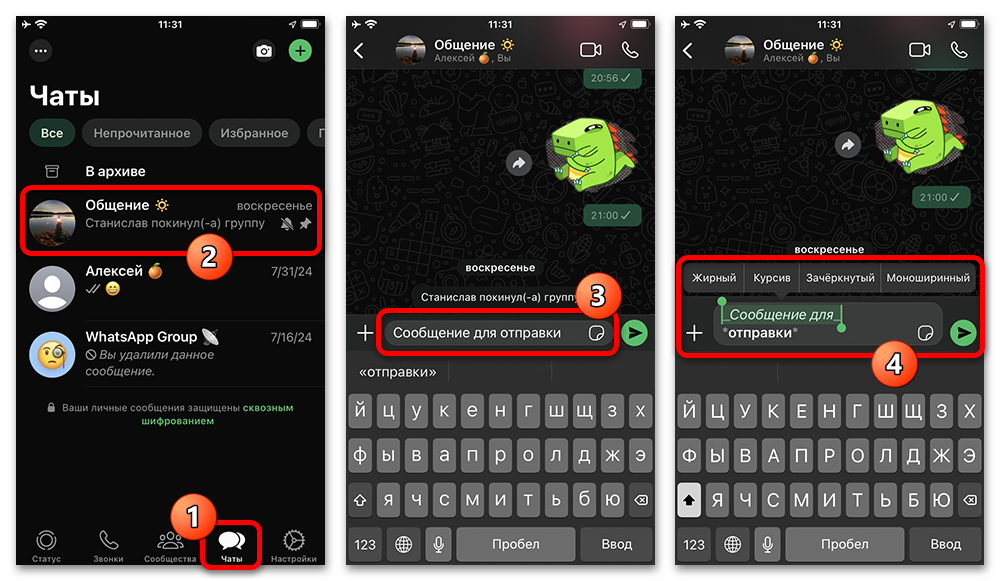
Добавить вложение практически любой разновидности можно через меню «+» в левой области экрана. Первым делом необходимо отметить категорию и после, в зависимости от содержимого, произвести отправку. Обратите внимание, что фото и видео без сжатия важно отправлять в качестве «Документа».
Подробнее:
Отправка фото и видео в WhatsApp
Как отправить длинное видео в WhatsApp
Отправка контактной информации в WhatsApp
Создание опросов в WhatsApp
Отправка песен через WhatsApp
Отправка GIF-файлов в WhatsApp
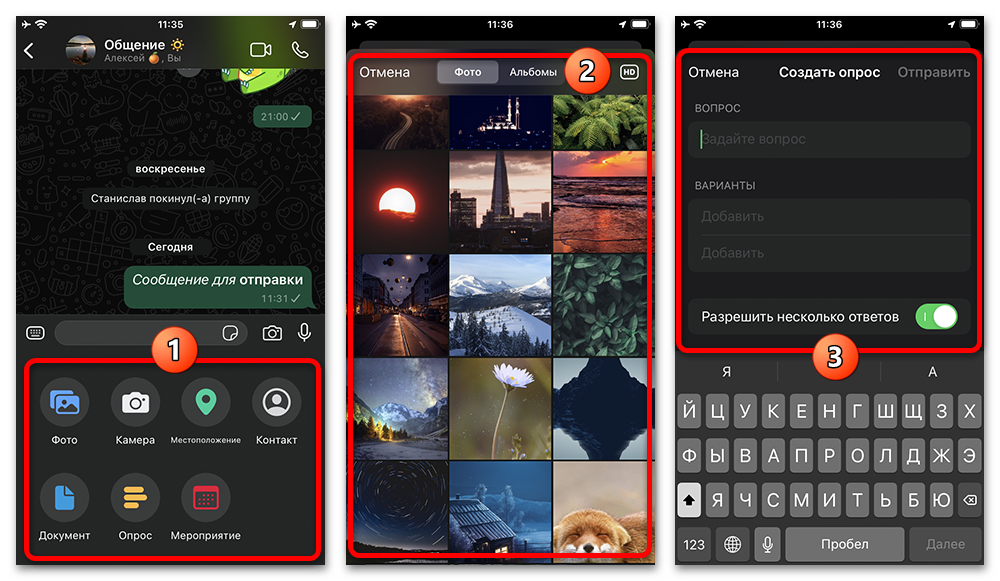
Отметить другого пользователя мессенджера в рамках сообщения можно с помощью специального символа «@» и выбора имени из списка. Данная возможность может быть частично недоступна, например, если вы пытаетесь отметить человека, отсутствующего в списке участников текущего чата.
Подробнее: Как отметить человека в WhatsApp
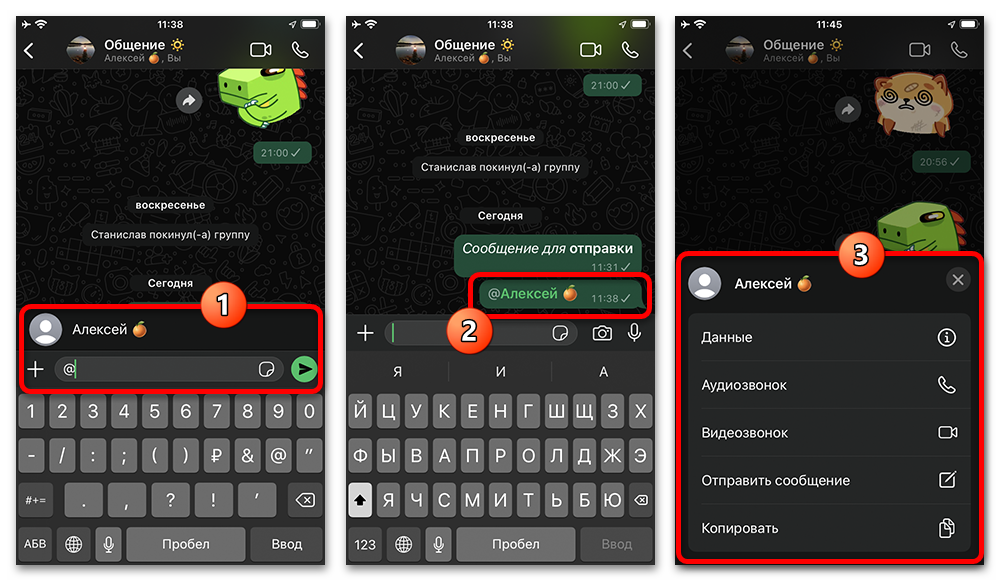
Помимо текстовых сообщений и медиаконтента, Ватсапом в полной мере поддерживаются аудиосообщения. Чтобы подготовить такого рода запись, необходимо зажать иконку микрофона в правой области экрана. Во всплывающем окне можно зафиксировать запись или произвести отправку.
Подробнее: Как отправить голосовое сообщение в WhatsApp
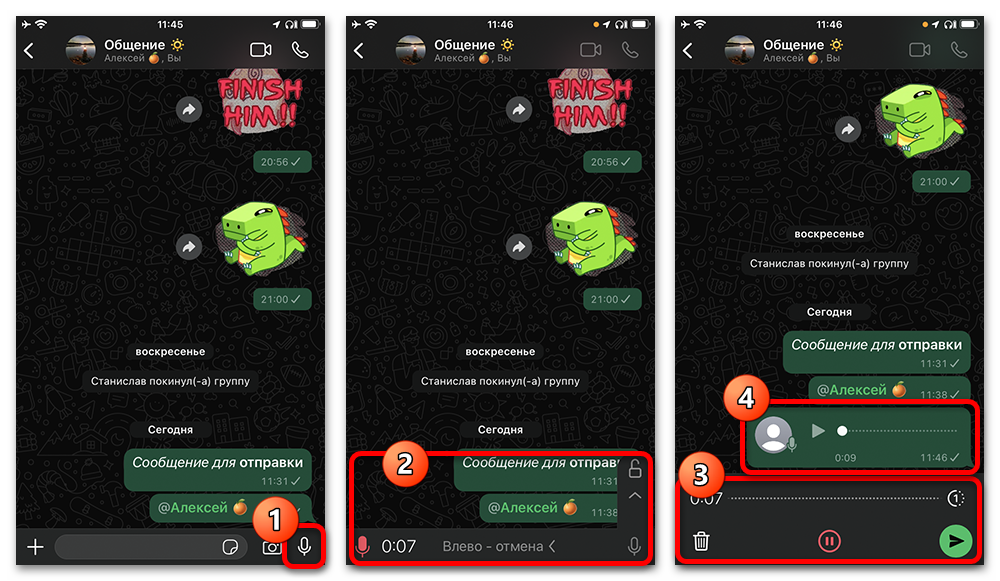
Аудиозвонки и видеосвязь, доступные при нажатии на соответствующие кнопки сверху, заслуживают отдельного рассмотрения. В целом, нажатие кнопки позволяет сразу же начать новый звонок в требуемом режиме, тогда как управление производится во всплывающем окне.
Изменение сообщений
Опубликованные ранее сообщения при определенных условиях можно редактировать или удалять. Чтобы воспользоваться данной возможностью, зажмите публикацию и во всплывающем окне выберите соответствующий пункт. Если опция недоступна, сообщение было добавлено слишком давно или по каким-то другим причинам не может быть изменено.
Подробнее: Как удалить сообщение в WhatsApp
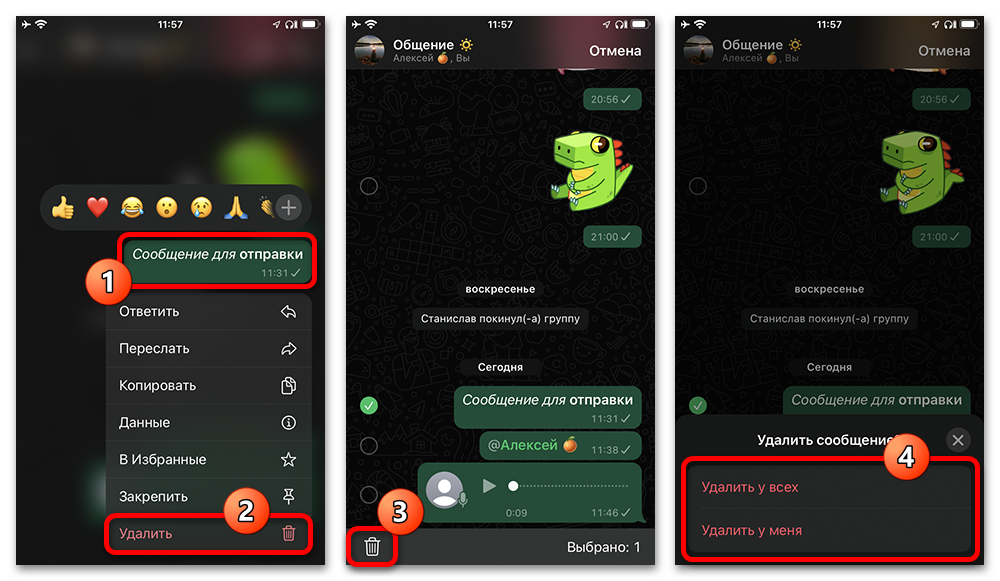
Если вами производится удаление, во время подтверждения можно выбрать способ очистки. Вариант «Удалить у меня» является стандартным и никак не ограничивается мессенджером. При этом «Удаление для всех» доступно только для ваших сообщений в течение ограниченного времени.
Просмотр медиафайлов
В рамках каждого диалога можно быстро ознакомиться со всеми добавленными ранее вложениями. Чтобы выполнить данную задачу, необходимо коснуться верхней панели и на представленном экране выбрать категорию «Медиа, ссылки и документы». Здесь доступно несколько вкладок в зависимости от разновидности медиафайла. Кроме простого ознакомления, вполне можно выполнить быстрое удаление.
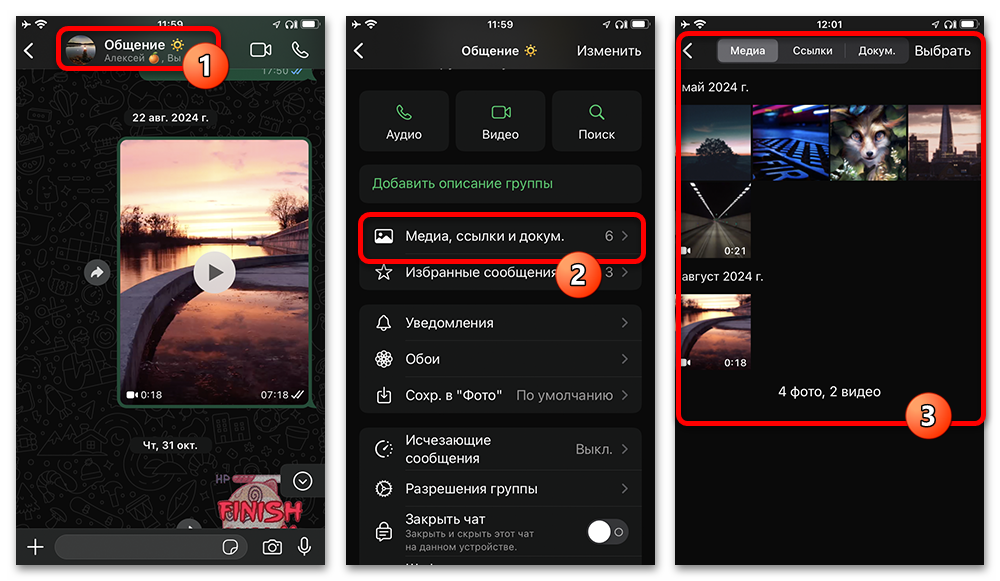
Настройки чатов
Следующим важным разделом выступают индивидуальные настройки чата. Открыть параметры по аналогии с предыдущей категорией можно с помощью верхней панели. По необходимости можно изменить параметры «Уведомлений», установить фиксированные «Обои» для чата и настроить автоматическое удаление публикаций через «Исчезающие сообщения».
Подробнее:
Включение и отключение уведомлений в WhatsApp
Включение исчезающих сообщений в WhatsApp
Изменение обоев в WhatsApp
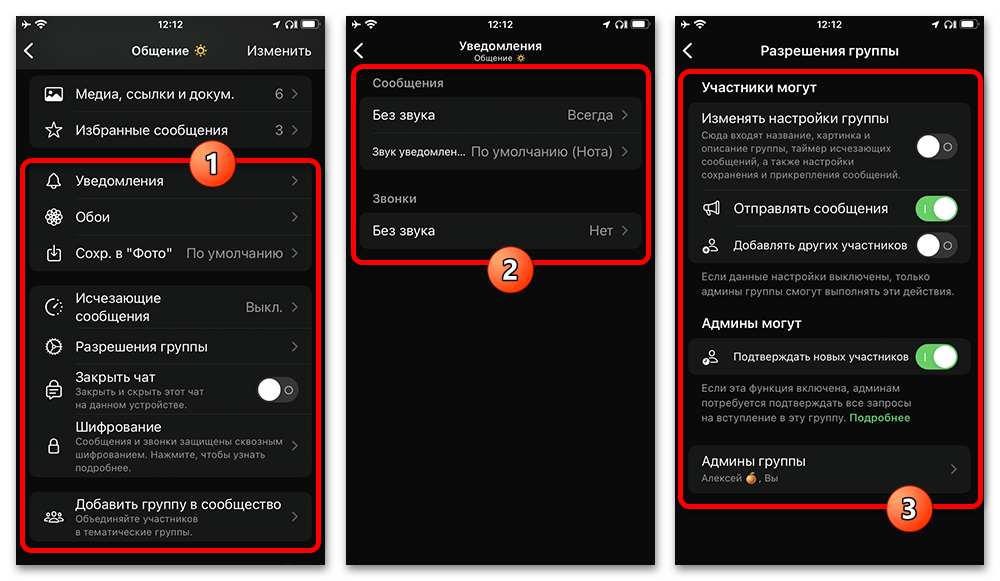
Список доступных параметров может меняться в зависимости от разновидности диалога и прав на управление. Например, админы группы в рамках отдельного паблика могут дополнительно менять «Разрешения группы», приглашать новых участников и добавлять переписку в сообщества.
Управление скрытыми чатами
Разновидности скрытых переписок напрямую связаны с предыдущим разделом приложения. Всего в актуальной версии приложения существует два варианта, включающих категорию «Архив» и «Закрытые чаты». Обе папки можно найти на главном экране, если смахнуть экран вниз.
Подробнее:
Просмотр скрытых чатов в WhatsApp
Способы скрытия чата в WhatsApp
Скрытие архива в WhatsApp
Как извлечь чат из архива в WhatsApp
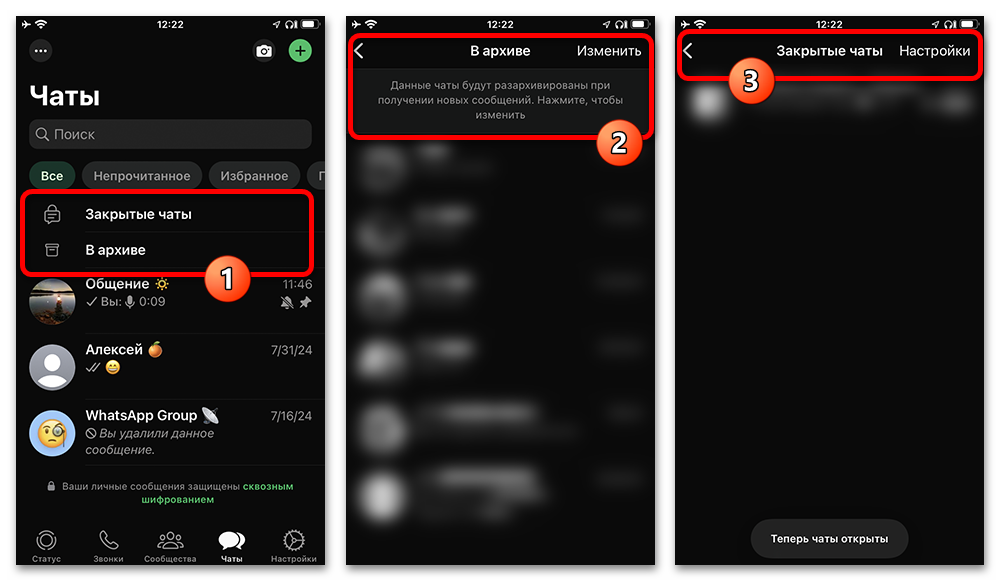
Каждая директория отличается собственным набором особенностей. Архив представляет собой место для хранения утративших актуальность переписок, тогда как «Закрытые чаты» обеспечивают дополнительную защиту для содержимого. Как бы то ни было, переписку можно извлечь или полностью удалить.
Управление звонками
Звонки в рассматриваемом приложении, хоть и представляют собой функцию, доступную напрямую из диалога, располагаются на отдельной вкладке. В данном случае можно ознакомиться с историей последних вызовов за продолжительное время, а также получить детализацию. Полная очистка истории звонков производится через меню «…» на верхней панели.
Подробнее:
Просмотр истории звонков и детализации в WhatsApp
Управление звонками в WhatsApp с телефона
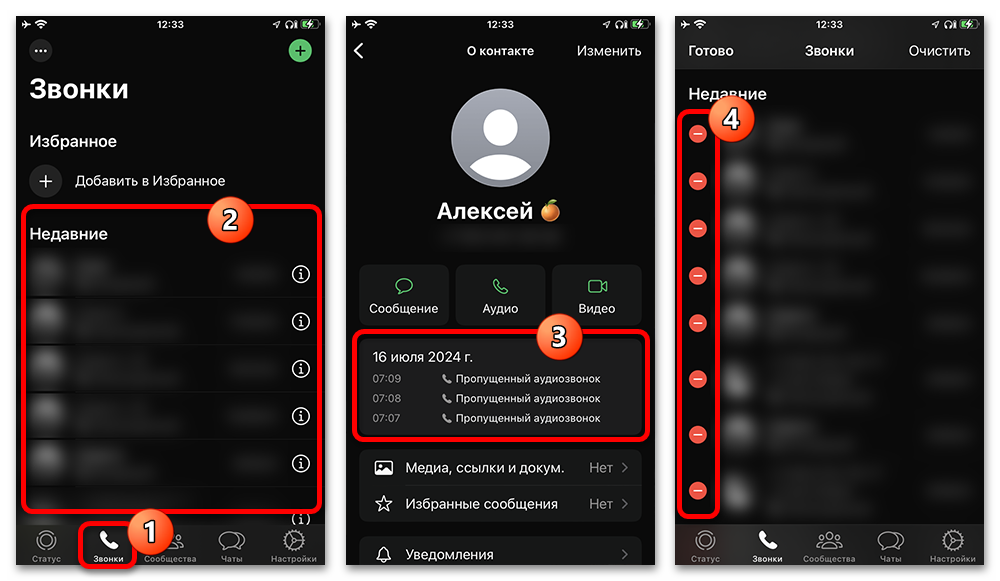
Чтобы начать новый звонок, используйте «+» на верхней панели или кнопки в конкретной переписке. Кроме того, можете просто коснуться имени или номера телефона в рамках истории. По умолчанию звонок будет выполнен в аудиорежиме, но вы вполне можете включить трансляцию видео.
Управление статусами
Статусы в WhatsApp представляют собой отдельную категорию контента, публикуемого св формате коротких записей. Чтобы создать новую публикацию, используйте кнопку «+» или значок фото на верхней панели. В данном случае можно выбрать существующее фото или видео, а также воспользоваться камерой телефона. По завершении, если нужно, внесите изменения с помощью встроенного редактора и подтвердите отправку.
Подробнее:
Как поставить один или несколько статусов в WhatsApp
Использование музыки в статусах в WhatsApp
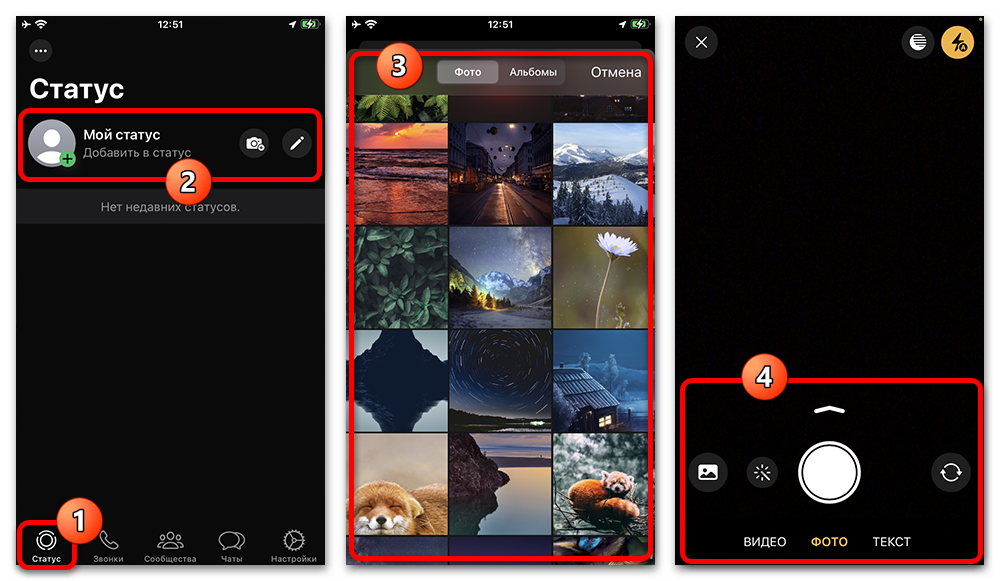
Помимо создания публикаций соответствующей разновидности, вкладка «Статус» позволяет просматривать ранее созданные или чужие записи. Открытие производится простым нажатием по миниатюре. Учитывайте, что время существования и доступность публикаций может быть ограничена.
Подробнее:
Как просматривать статусы в WhatsApp
Анонимный просмотр статусов в WhatsApp
Скачивание статуса в формате видео в WhatsApp
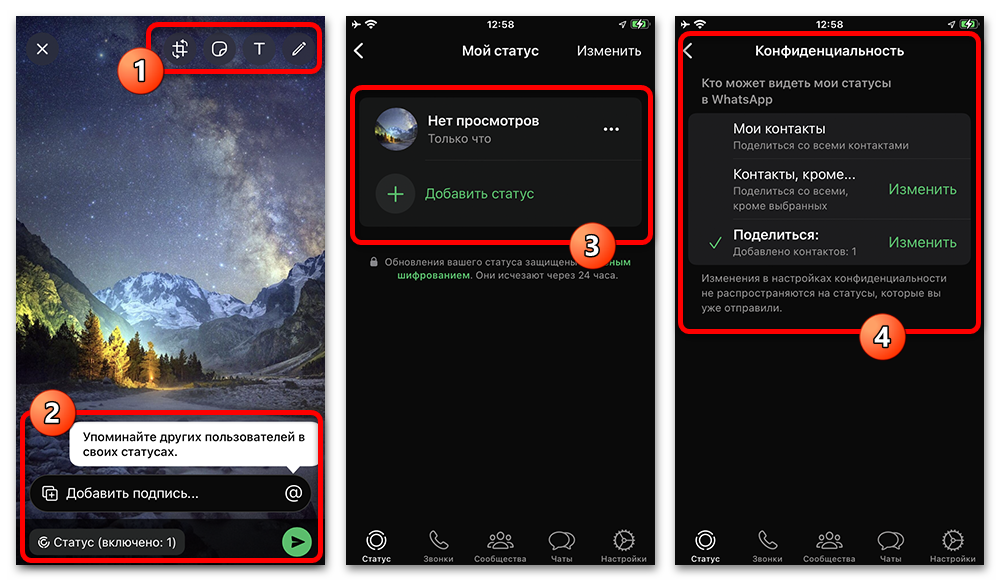
Если вы хотите ограничить возможность просмотра собственных записей, можете развернуть меню «Конфиденциальность» на верхней панели. Здесь можно выбрать один из трех параметров приватности, будь то «Мои контакты», «Контакты, кроме» или «Поделиться». Наиболее свободный доступ обеспечивает первый вариант, тогда как последний ограничивает просмотр вплоть до одного человека.
Управление сообществами
Несмотря на прямую связь с чатами на соответствующей вкладке, «Сообщества» представляют собой отдельную категорию со своими особенностями. В частности, данную функцию можно использовать для объединения нескольких независимых переписок.
Создание нового сообщества
Подготовка нового сообщества выполняется через нажатие кнопки «Новое сообщество» или «+» на вкладке «Сообщества». В данном случае единственным обязательным полем является «Название», тогда как аватарку и содержимое можно добавить после создания.
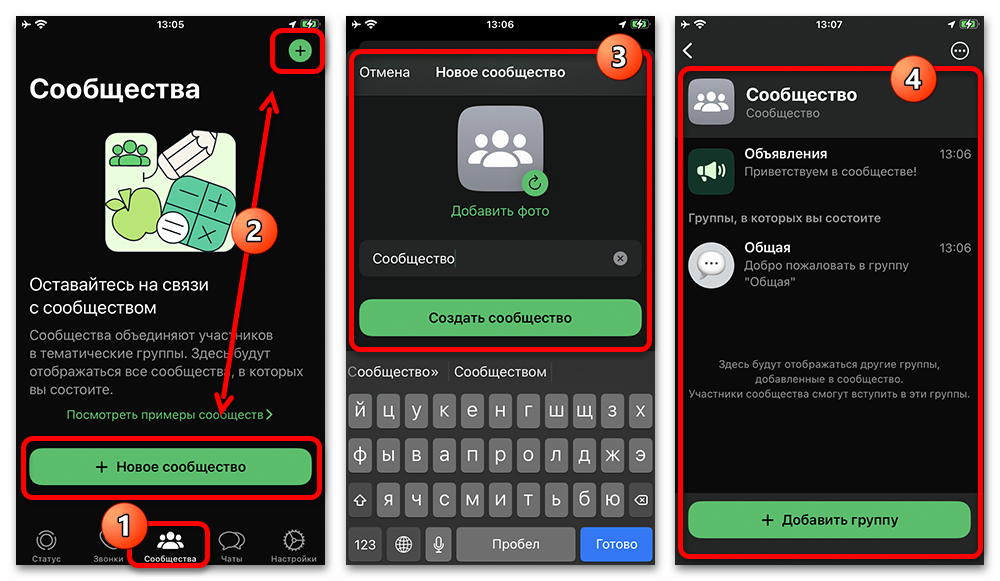
Следующим действием можно добавить новых участников в один из вложенных чатов или прикрепить дополнительную группу. Как бы то ни было, задача выполняется через меню на верхней панели.
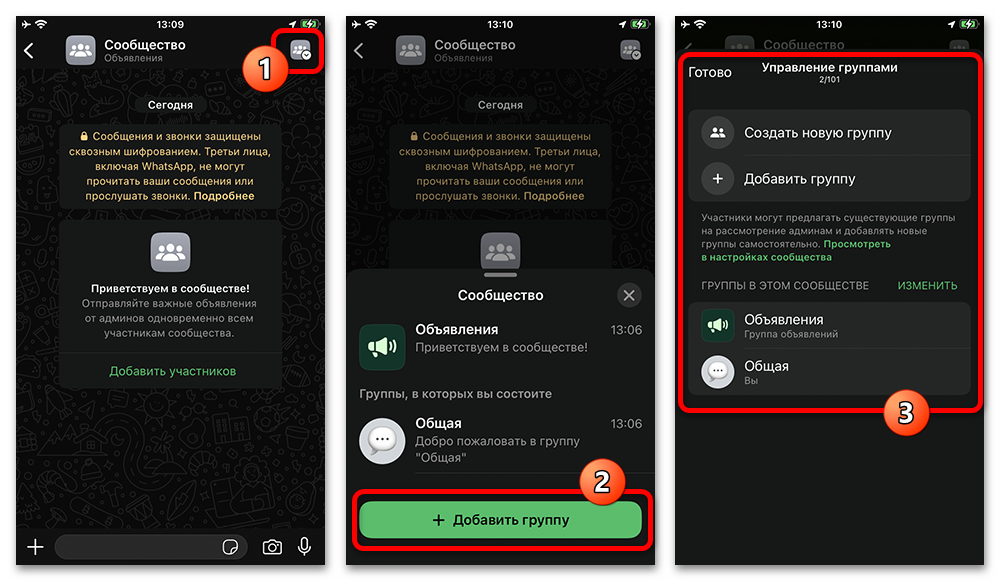
Каждая добавленная группа работает независимо от наличия в сообществе и при этом может просматриваться всеми участниками. Список участников для каждой вложенной группы может быть индивидуальным. Более того, исключение паблика или удаление сообщества не повлияют на сами группы.
Настройки сообщества
Сами по себе сообщества предоставляют ограниченное количество параметров. Открыть общие настройки можно через переход в основной чат сообщества и нажатие кнопки на верхней панели. Большая часть параметров идентична рассмотренным ранее персональным перепискам.
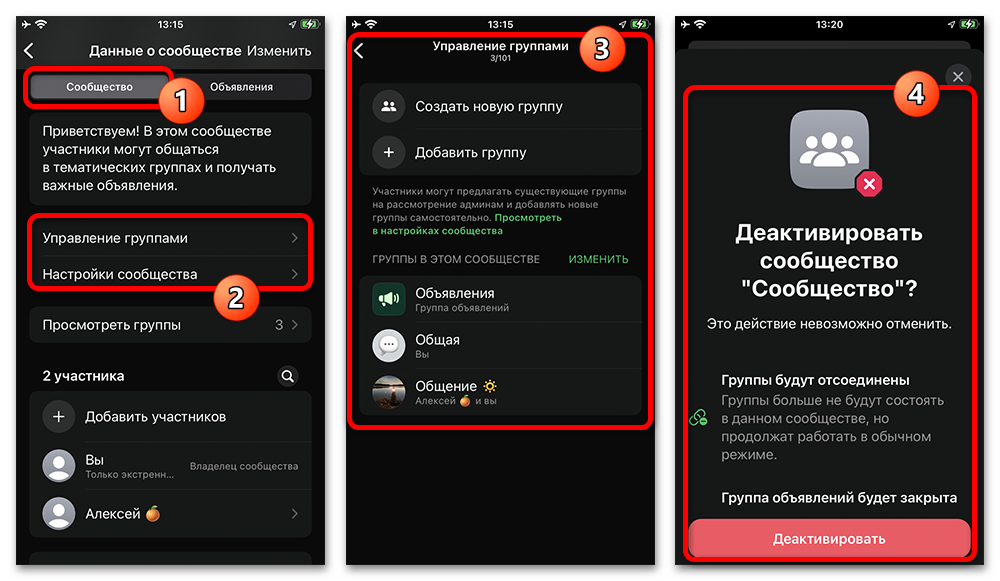
Основного внимания заслуживают разделы «Управление группами» и «Настройки сообщества» на вложенной вкладке «Сообщество». Именно здесь можно управлять подключенными пабликами и параметрами конфиденциальности. Если нужно избавиться от сообщества, необходимо использоваться кнопку «Деактивировать» в нижней части экрана.
Изменение настроек
Одним из наиболее объемных разделов рассматриваемого мобильного приложения выступают «Настройки» на соответствующей странице. В данном случае можно изменить информацию об аккаунте, включая номер телефона, установить ограничения со стороны параметров конфиденциальности, повлиять на внешний вид и особенности системы уведомлений, создать резервную копию переписок и выполнить многие другие задачи.
Подробнее: Как изменить настройки в WhatsApp на телефоне
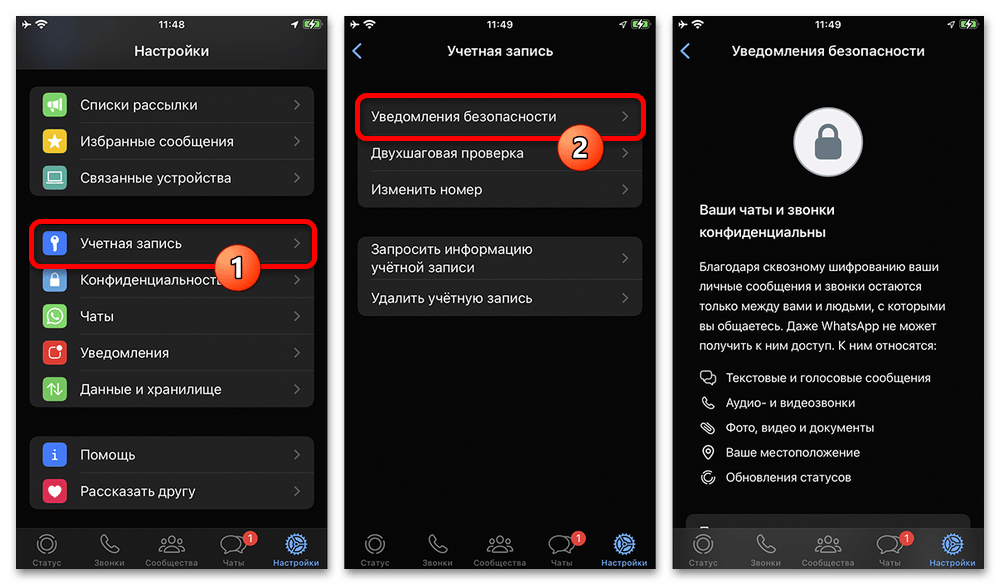
Использовать настройки можно не только для изменения параметров клиента, но и выполнения некоторых других задач. Категория «Сообщения рассылки» позволяет отправлять сообщения сразу нескольким собеседникам, «Списки» и «Избранные сообщения» используются для дополнительной сортировки чатов на главном экране, а через «Связанные устройства» можно подключить или деактивировать учетную запись на других платформах.
Подробнее:
Как создать рассылку в WhatsApp
Как зайти в WhatsApp с другого устройства
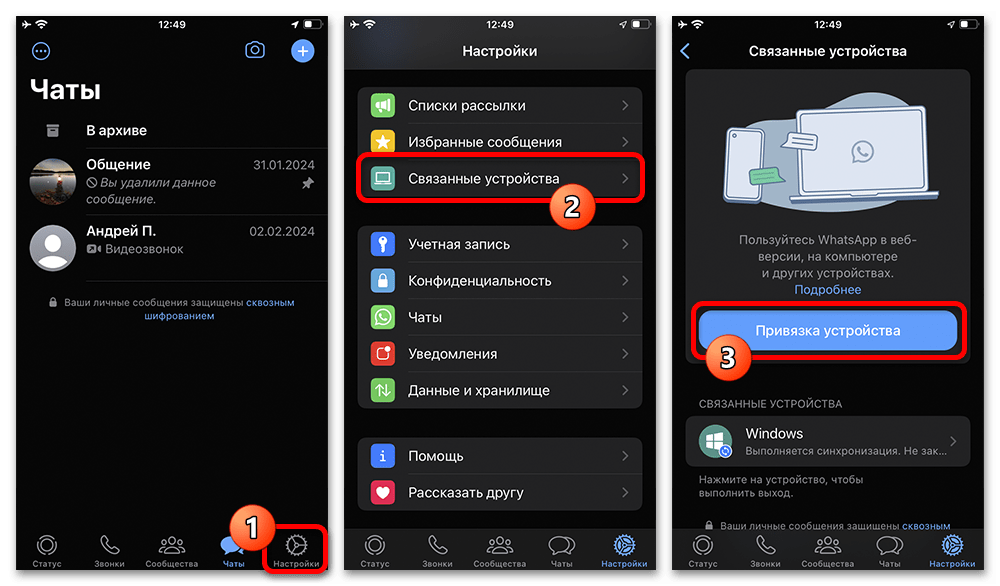
Несмотря на минимальные различия WhatsApp на разных мобильных платформах, некоторые параметры могут быть доступны исключительно на конкретных устройствах. В частности, возможность одновременного использования нескольких аккаунтов в настоящее время является эксклюзивной функцией на Android. При этом приложение для Айфона не может похвастаться отличительным особенностями, не считая внешнего оформления.
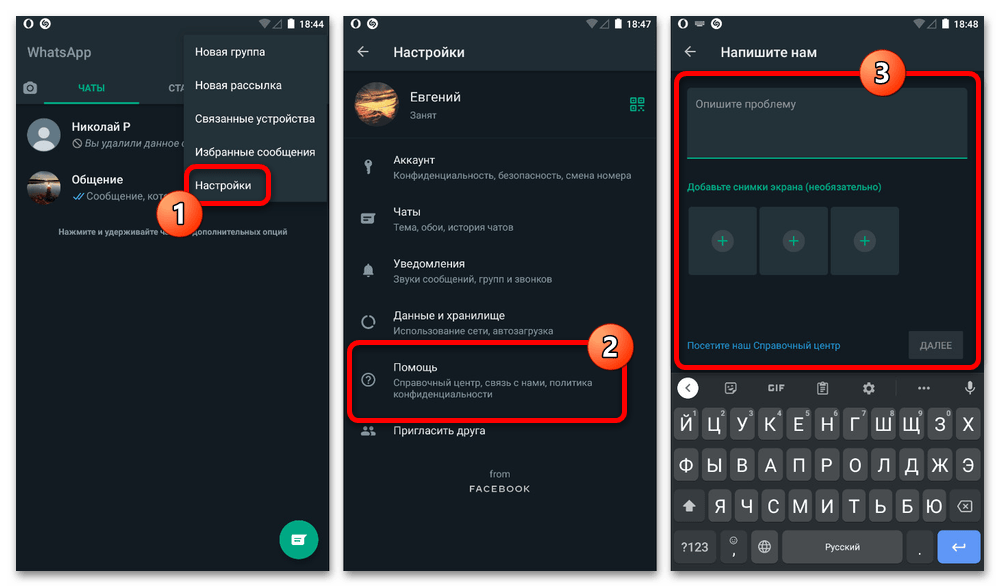
Кроме названных разделов, отдельно нельзя не отметить вложенную категорию «Помощь». Находясь на данной странице, можно просто получить справочную информацию о возможностях приложения и действиях на случай возникновения неисправностей, а также создать собственное обращение в службу поддержки. Общение со специалистами проводится в рамках отдельного чата на главном экране мессенджера.
Загрузить PDF
Загрузить PDF
В этой статье мы расскажем вам, как на iPhone или Android-смартфоне установить и пользоваться WhatsApp. WhatsApp — это приложение для бесплатного обмена сообщениями, с помощью которого можно отправлять сообщения или звонить другим пользователям WhatsApp, когда смартфон подключен к беспроводной сети или мобильной сети передачи данных.
-
Скачайте Whatsapp. Это можно сделать в магазине приложений вашего смартфона.
-
Нажмите «Открыть» в магазине приложений смартфона или коснитесь значка в виде речевого облака с телефонной трубкой внутри на зеленом фоне. Как правило, иконку приложения можно найти на одном из рабочих столов или на панели приложений.
-
WhatsApp получит доступ к вашим контактам.
- Возможно, вам придется разрешить WhatsApp отправлять уведомления; для этого нажмите «Разрешить».
- На Android-смартфоне также нажмите «Разрешить».
-
Эта опция находится внизу экрана.
- На Android-смартфоне также нажмите «Согласиться и продолжить».
-
Сделайте это в текстовом поле посередине страницы.
-
Эта опция находится в правом верхнем углу экрана.
- На Android-смартфоне нажмите «Далее» в нижней части экрана.
-
WhatsApp отправит текстовое сообщение с кодом подтверждения.
-
-
В нем вы увидите «Your WhatsApp code is [# ##-###]. You can also tap on this link to verify your phone:» (Ваш код WhatsApp [### — ###]. Вы также можете воспользоваться этой ссылкой, чтобы подтвердить свой номер телефона:). За этой фразой следует ссылка.
-
Если введен верный код, ваш номер телефона будет подтвержден, и вы перейдете на страницу создания учетной записи.
-
Добавлять фото не обязательно, но оно позволит другим пользователям идентифицировать вас.
- Если раньше вы уже устанавливали WhatsApp, вам будет предоставлена возможность восстановить старые сообщения.
- Также можно нажать «Использовать данные Facebook», чтобы использовать свои фото и имя в Facebook.
-
Теперь можно приступить к обмену сообщениями с помощью WhatsApp.
Реклама
-
Это вкладка внизу экрана.
- На Android-смартфоне эта вкладка находится вверху экрана.
-
Он находится в правом верхнем углу экрана.
- На Android-смартфоне нажмите на значок в виде белого речевого облака на зеленом фоне в правом нижнем углу экрана.
-
Нажмите на имя контакта, которому вы хотите отправить сообщение. Откроется чат с этим контактом.
-
Оно находится внизу экрана.
-
- В сообщение можно вставить эмодзи с экранной клавиатуры.
-
Для этого нажмите на значок «Отправить»
справа от текстового поля. Сообщение отобразится справа в чате.
Реклама
-
Если вы еще не переписываетесь с определенным контактом, сначала создайте чат.
-
Для этого:
- Коснитесь значка в виде фотокамеры справа от текстового поля.
- Нажмите «OK» или «Разрешить», когда будет предложено (два или три раза).
- Выберите готовую фотографию или сделайте снимок.
- Если хотите, введите подпись в текстовом поле «Добавить подпись».
- Нажмите на значок «Отправить»
.
-
Этот значок находится в нижнем левом углу экрана. Откроется меню.
- На Android-смартфоне нажмите на значок
в правой части текстового поля.
- На Android-смартфоне нажмите на значок
-
Выберите один из следующих вариантов:
- Документ — выберите документ (например, PDF-документ), который хранится на смартфоне.
- Место — будет отправлена карта вашего текущего местоположения.
- Контакт — будет отправлена информация о контакте.
- Аудио (только на Android-смартфоне) — будет отправлен аудиофайл.
-
Отправьте документ, информацию о контакте или карту со своим местоположением. В зависимости от опции, которую вы выбрали на предыдущем шаге, выполните следующее:
- Документ — перейдите в папку с нужным документом, выберите его и нажмите «Отправить».
- Место — разрешите, что попросит смартфон, а затем коснитесь «Отправить текущее местоположение», чтобы отправить карту.
- Контакт — выберите контакт, проверьте его информацию и нажмите «Отправить».
- Аудио — выберите нужный аудиофайл и нажмите «OK».
-
Для этого воспользуйтесь разными текстовыми тегами (например, чтобы текст стал полужирным):
- Полужирный — в начале и в конце текста введите звездочку «*» (например, *привет* станет привет).
- Курсив — в начале и в конце текста введите знак подчеркивания «_» (например, _пока_ станет пока).
- Зачеркнутый — в начале и в конце текста введите тильду «~» (например, ~ананас на пицце~).
-
Программный код — в начале и в конце текста введите три обратных апострофа «`» (например, «`Я робот«` станет
Я робот).
Реклама
-
Для этого нажмите кнопку «Назад».
-
Он находится в правом верхнем углу экрана.
- На Android-смартфоне нажмите на значок в виде белого речевого облака на зеленом фоне в правом нижнем углу экрана.
-
Нажмите на имя контакта, которому вы хотите позвонить. Откроется чат с этим контактом.
- Нельзя звонить одновременно нескольким контактам.
-
Это значок в виде телефонной трубки в верхней правой части экрана. Вы позвоните выбранному контакту через WhatsApp.
-
Когда человек ответит вам, нажмите на значок в виде видеокамеры в верхней части экрана.
- Также можно сразу сделать видеозвонок. Для этого вместо значка в виде телефонной трубки коснитесь значка в виде видеокамеры.
Реклама
-
Для этого нажмите кнопку «Назад».
-
Он находится в правом верхнем углу экрана.
- На Android-смартфоне нажмите на значок в виде белого речевого облака на зеленом фоне в правом нижнем углу экрана.
-
Эта опция находится в верхней части страницы.
-
Коснитесь текстового поля «Имя» и введите имя контакта.
- На Android-смартфоне также нажмите на поле «Имя».
- Также можно ввести фамилию и название компании, но необходимо указать хотя бы имя контакта.
-
Эта опция находится посередине экрана.
- На Android-смартфоне нажмите «Телефон».
-
Введите номер телефона человека, которого вы хотите добавить в качестве контакта.
- На смартфоне этого человека должно быть приложение WhatsApp, зарегистрированное на номер телефона, который вы вводите.
-
Эта опция находится в правом верхнем углу экрана.
- На Android-смартфоне нажмите «Сохранить» и пропустите следующий шаг.
-
Эта опция находится в верхней левой части экрана. Контакт будет добавлен в список контактов WhatsApp.
-
Чтобы добавить друзей, которые не пользуются WhatsApp, предложите им зарегистрироваться в WhatsApp. Для этого:
- Откройте страницу «Новый чат».
- Прокрутите страницу вниз и нажмите «Пригласить друзей в WhatsApp» (на Android-смартфоне коснитесь «Пригласить друзей»).
- Выберите способ доставки приглашения (например, «Сообщение»).
- Введите контактную информацию друга.
- Отправьте приглашение.
Реклама
-
Для этого нажмите кнопку «Назад».
-
Эта опция находится в верхней части вкладки «Чаты». Откроется список ваших контактов WhatsApp.
- На Android-смартфоне сначала коснитесь значка «⋮» в верхнем правом углу экрана, а затем в меню выберите «Новая группа».
-
Коснитесь каждого контакта, который вы хотите добавить в групповой чат.
- В групповом чате может быть до 256 человек.
-
Эта опция находится в правом верхнем углу экрана.
- На Android-смартфоне нажмите на направленную вправо стрелку в правом нижнем углу экрана.
-
Имя может быть любым.
- Имя не должно включать более 25 символов.
- Также можно добавить фото группы. Для этого нажмите на значок в виде камеры, выберите тип фотографии, а затем коснитесь готового фото или сделайте снимок.
-
Эта опция находится в правом верхнем углу экрана. Групповой чат будет создан и открыт.
- На Android-смартфоне нажмите на значок
.
- На Android-смартфоне нажмите на значок
-
Когда групповой чат откроется, отправляйте сообщения, файлы и добавляйте эмодзи как в любом другом чате.
- К сожалению, в групповом чате нельзя сделать голосовой звонок или видеозвонок.
Реклама
-
Для этого нажмите кнопку «Назад».
-
Эта опция находится в нижней левой части экрана.
- На Android-смартфоне коснитесь «Статус» в верхней части экрана.
-
Вы найдет его справа от заголовка «Статус» в верхней части страницы.
- Чтобы создать текстовый статус, коснитесь значка в виде карандаша.
- На Android-смартфоне значок в виде камеры находится в нижнем правом углу экрана.
-
Направьте камеру смартфона на предмет, который хотите сфотографировать, а затем нажмите на круглую кнопку спуска затвора.
- Если вы создаете текстовый статус, введите текст. Также можно коснуться значка в виде палитры красок, чтобы изменить цвет фона, или значка в виде буквы «T», чтобы изменить шрифт.
-
Он находится в правом нижнем углу экрана.
- Возможно, вам будет предложено подтвердить свои действия. В этом случае еще раз нажмите «Отправить».
Реклама
-
Она находится в нижней части экрана. Включится камера смартфона.
- На Android-смартфоне вкладка «Камера» представляет собой значок в виде камеры, который находится в верхнем левом углу экрана.
-
Направьте камеру смартфона на объект, который хотите сфотографировать, а затем нажмите круглую кнопку спуска затвора в нижней части экрана.
- Также можно выбрать готовое фото в альбоме «Фотопленка».
-
Коснитесь значка «Поворот» (он выглядит как квадрат) в верхней части экрана, а затем нажмите на значок в виде квадрата со стрелкой в нижней левой части экрана, чтобы повернуть фото на нужный угол. Затем нажмите «Готово», чтобы сохранить изменения.
-
Нажмите
в верхней части экрана, а затем в меню выберите эмодзи или стикер.
- Когда вы добавите эмодзи или стикер, перетащите его в нужную точку на фото.
-
Нажмите на значок в виде буквы «T» в правом верхнем углу экрана, выберите цвет шрифта на вертикальной панели цветов в правой части экрана, а затем введите текст.
-
Коснитесь значка в виде карандаша в правом верхнем углу экрана, выберите цвет на вертикальной панели цветов в правой части экрана, а затем положите палец на экран и нарисуйте что-то на фото.
-
Он находится в правом нижнем углу экрана.
- На Android-смартфоне нажмите
.
- На Android-смартфоне нажмите
-
Его можно отправить в чат, если нажать на имя чата или человека в разделе «Недавние чаты», или в статус, если нажать «Мой статус» в верхней части страницы.
-
Эта опция находится в правом нижнем углу экрана. Фото будет отправлено.
- На Android-смартфоне нажмите на значок
.
Реклама
- На Android-смартфоне нажмите на значок
Советы
- Если вкладка «Чаты» захламлена, удалите старые переписки.
- Создайте рассылку, чтобы отправить сообщение нескольким контактам, если не хотите создавать групповой чат.
Реклама
Предупреждения
- WhatsApp можно установить на планшет под управлением Android с помощью APK-файла.
- Если ваш мобильный трафик ограничен, использование WhatsApp может привести к дополнительной расходам на мобильную связь (если, конечно, смартфон не подключен к беспроводной сети). Отключите WhatsApp, когда смартфон подключен к мобильной сети передачи данных, чтобы избежать ненужных расходов.
Реклама
Об этой статье
Эту страницу просматривали 402 529 раз.
Была ли эта статья полезной?
WhatsApp* — один из самых популярных мессенджеров в мире, аудитория которого насчитывает свыше 2 млрд пользователей. Если вы испытываете сложности с функционалом данной программы, то не переживайте — после прочтения нашего гайда все вопросы отпадут.

Источник: WhatsApp* / Лого WhatsApp*
Первый шаг — это загрузка приложения. Оно бесплатное. Загрузка осуществляется в официальных магазинах Google, Apple или на официальном сайте WhatsApp*:
- Загрузить WhatsApp* на iPhone в App Store;
- Загрузить WhatsApp* на Android в Google Play;
- Загрузить WhatsApp* для ПК в Microsoft Store;
- Загрузить WhatsApp* для Mac на сайте WhatsApp.
Версию для Android также можно скачать на стороннем ресурсе в виде файла APK.
Как создать аккаунт
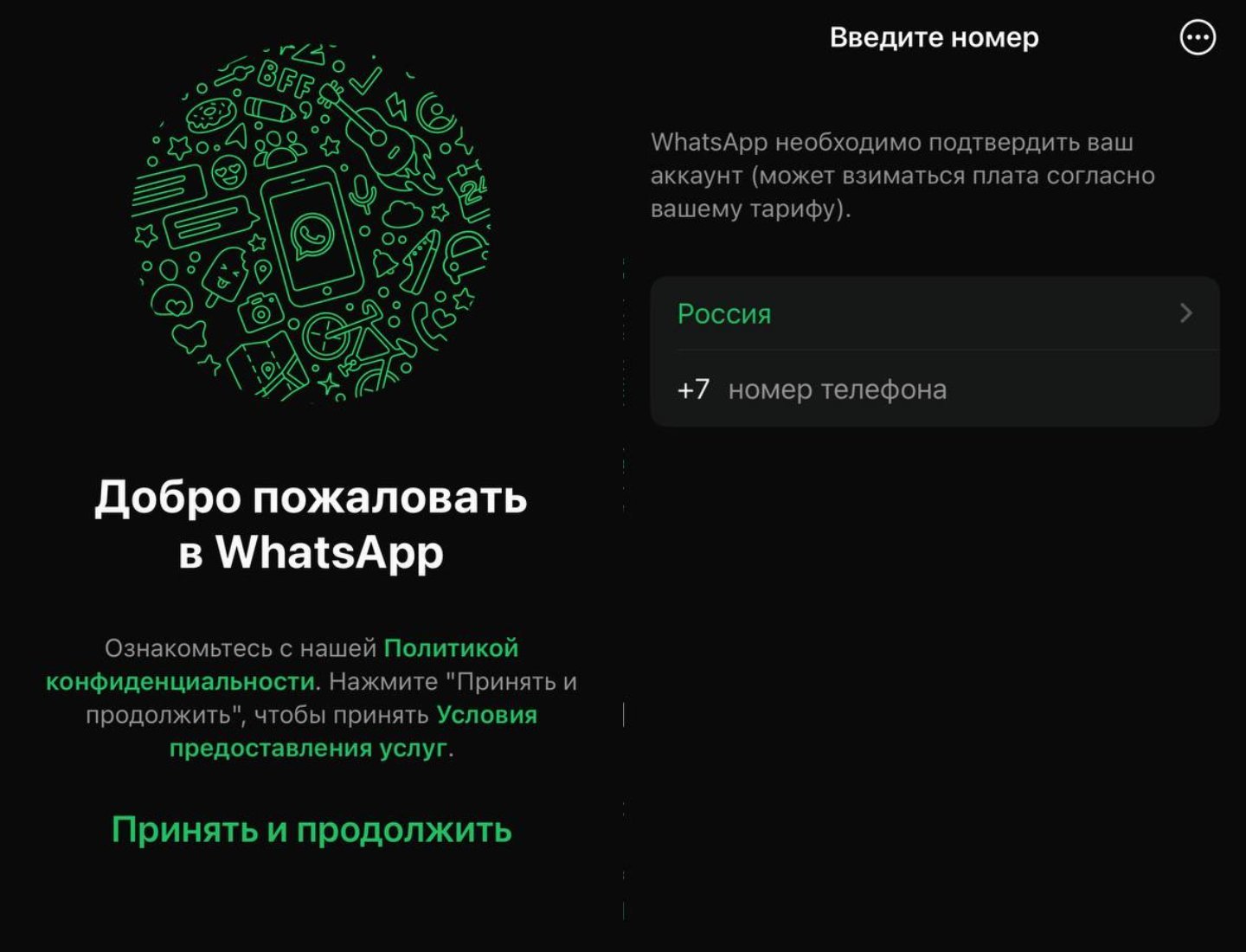
Источник: CQ / Настройки WhatsApp*
После того как приложение загружено, процесс создания аккаунта на смартфонах с Android и iOS одинаковый:
- Запустите WhatsApp*;
- Выдайте приложению запрашиваемые разрешения;
- Введите свой номер телефона, нажмите «Подтвердить»;
- На телефон придет код, введите его;
- Далее WhatsApp* предложит импортировать список контактов со смартфона, согласитесь (или придется добавлять каждого собеседника вручную).
Как настроить профиль
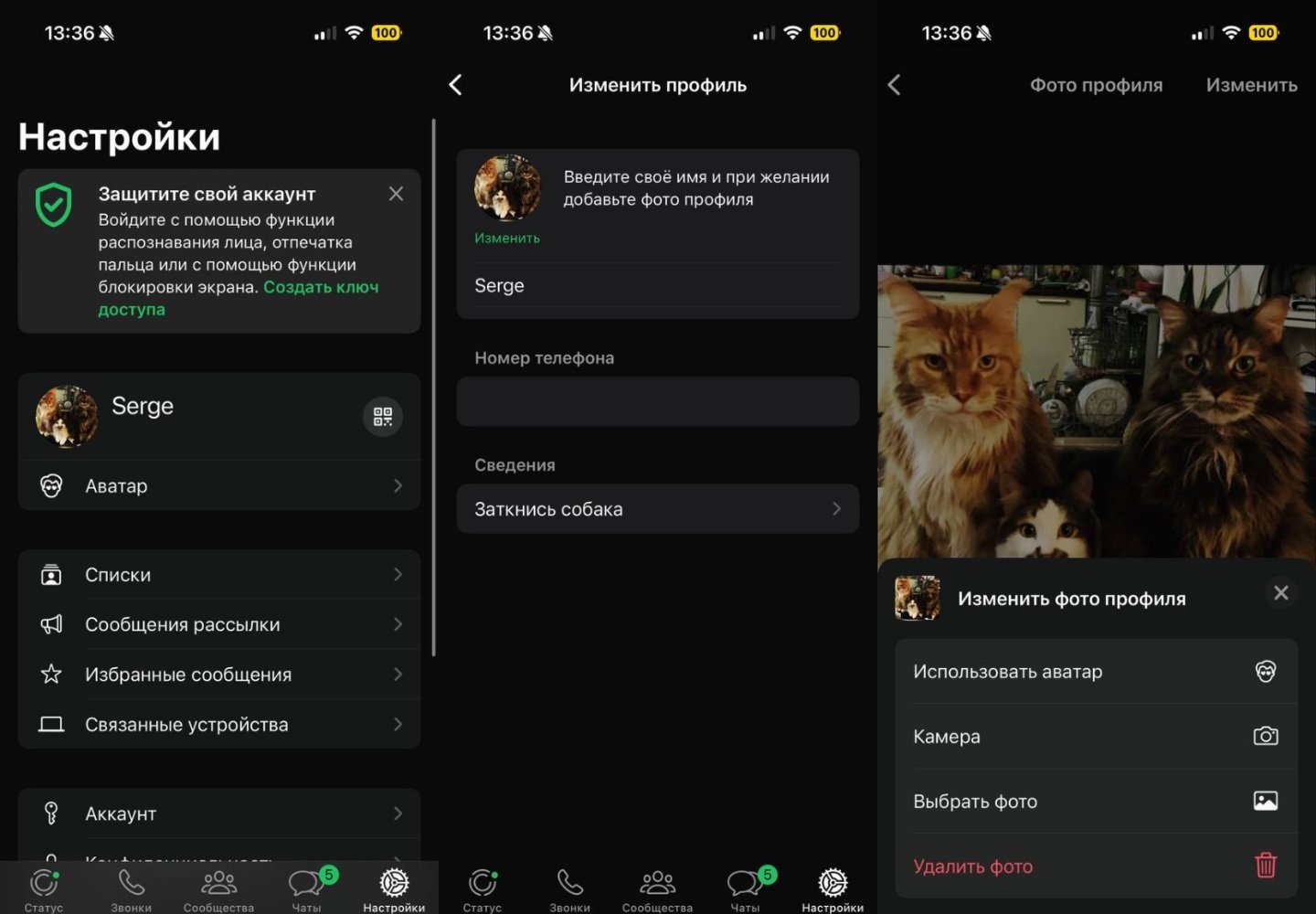
Источник: CQ / Настройки WhatsApp*
Все, вы привязали WhatsApp* к своему номеру телефона и можете начать им пользоваться. Следующий этап — настройка профиля. Делается так:
- Нажмите на «Настройки» в нижнем правом углу;
- Нажмите на свое имя сверху и введите новое, если нужно;
- Нажмите на значок камеры, далее на «Изменить» и выберите фото из библиотеки или сделайте новое на селфи-камеру смартфона;
- В разделе «Сведения» можно добавить дополнительную информацию о себе.
Как начать общение
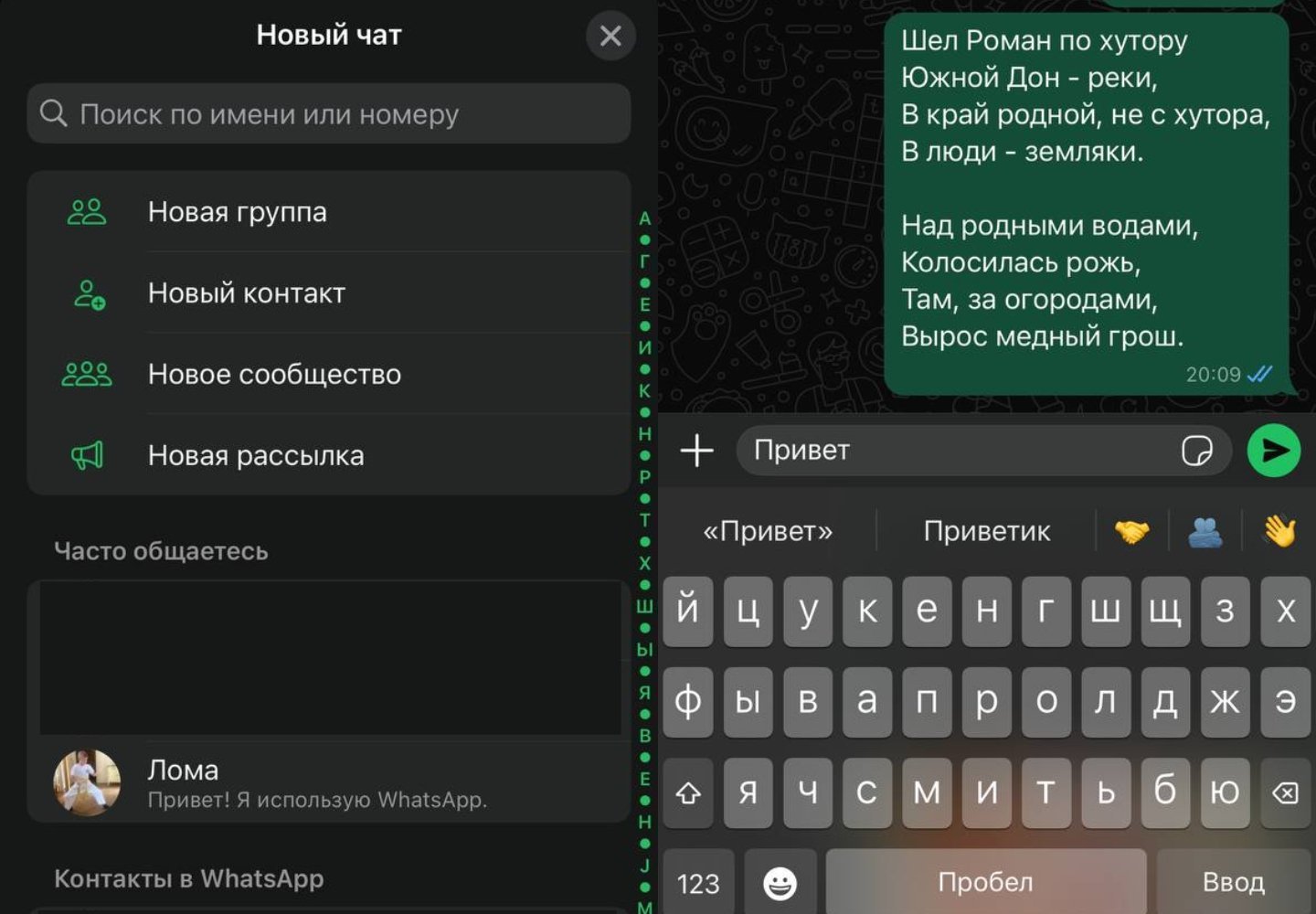
Источник: CQ / Настройки WhatsApp*
При первом запуске WhatsApp* чатов нет. Поэтому, чтобы начать общение надо:
- Нажать на значок чата в правом нижнем углу экрана;
- Выбрать контакт, с которым хотите пообщаться;
- Ввести сообщение в текстовое поле внизу и затем на зеленую стрелку справа, чтобы отправить его.
Как отправлять фото, видео и файлы
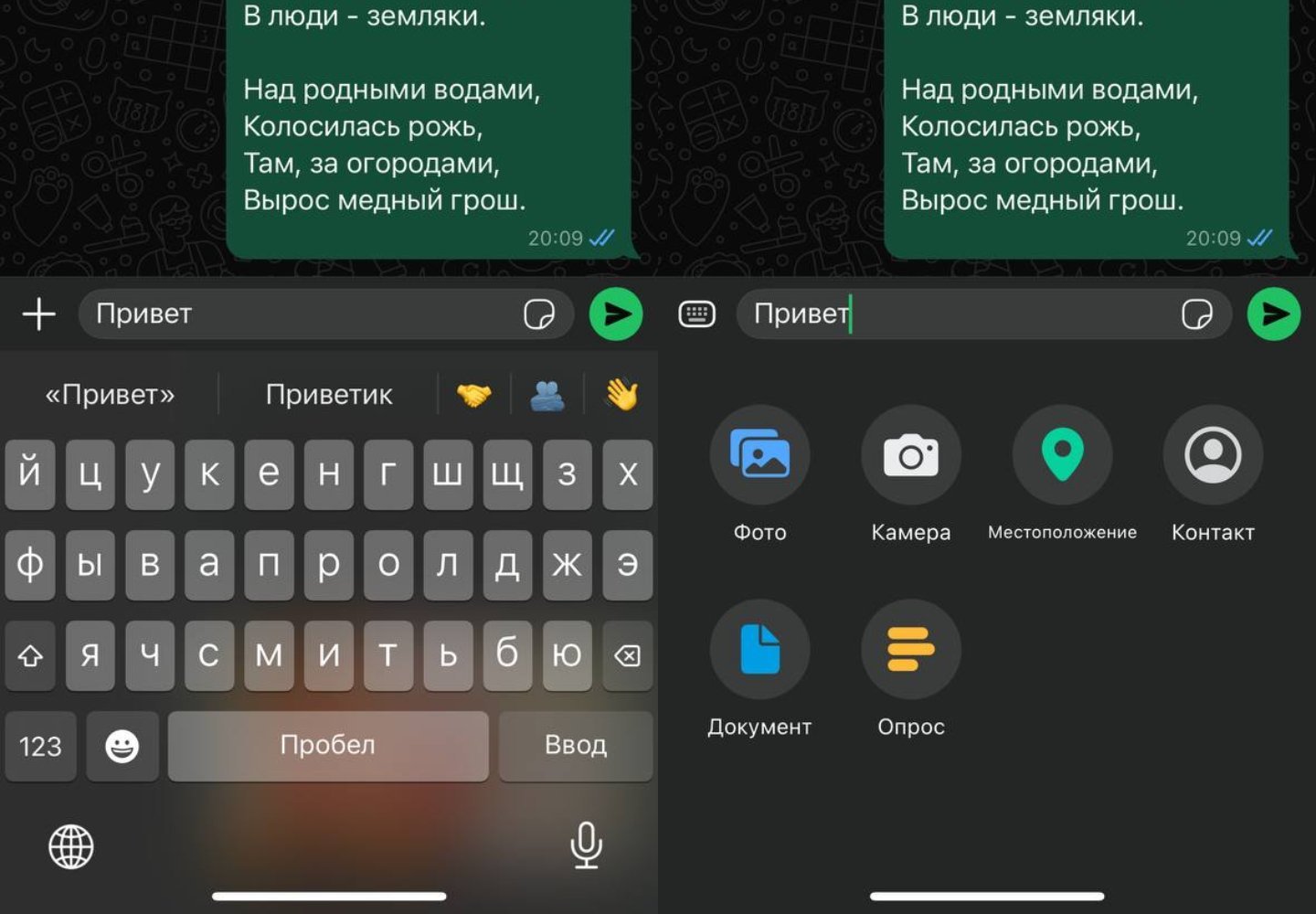
Источник: CQ / Настройки WhatsApp*
В WhatsApp* можно не только переписываться, но и делиться фотографиями, видео и файлами. Для этого:
- В открытом чате нажмите на значок «+»;
- Теперь выберите то, что хотите отправить: фото (или видео) или документ (для отправки файлов);
- Также можно сделать фото прямо в WhatsApp*, нажав на «Камера», поделиться местоположением, контактом или опросом.
Как создать групповой чат
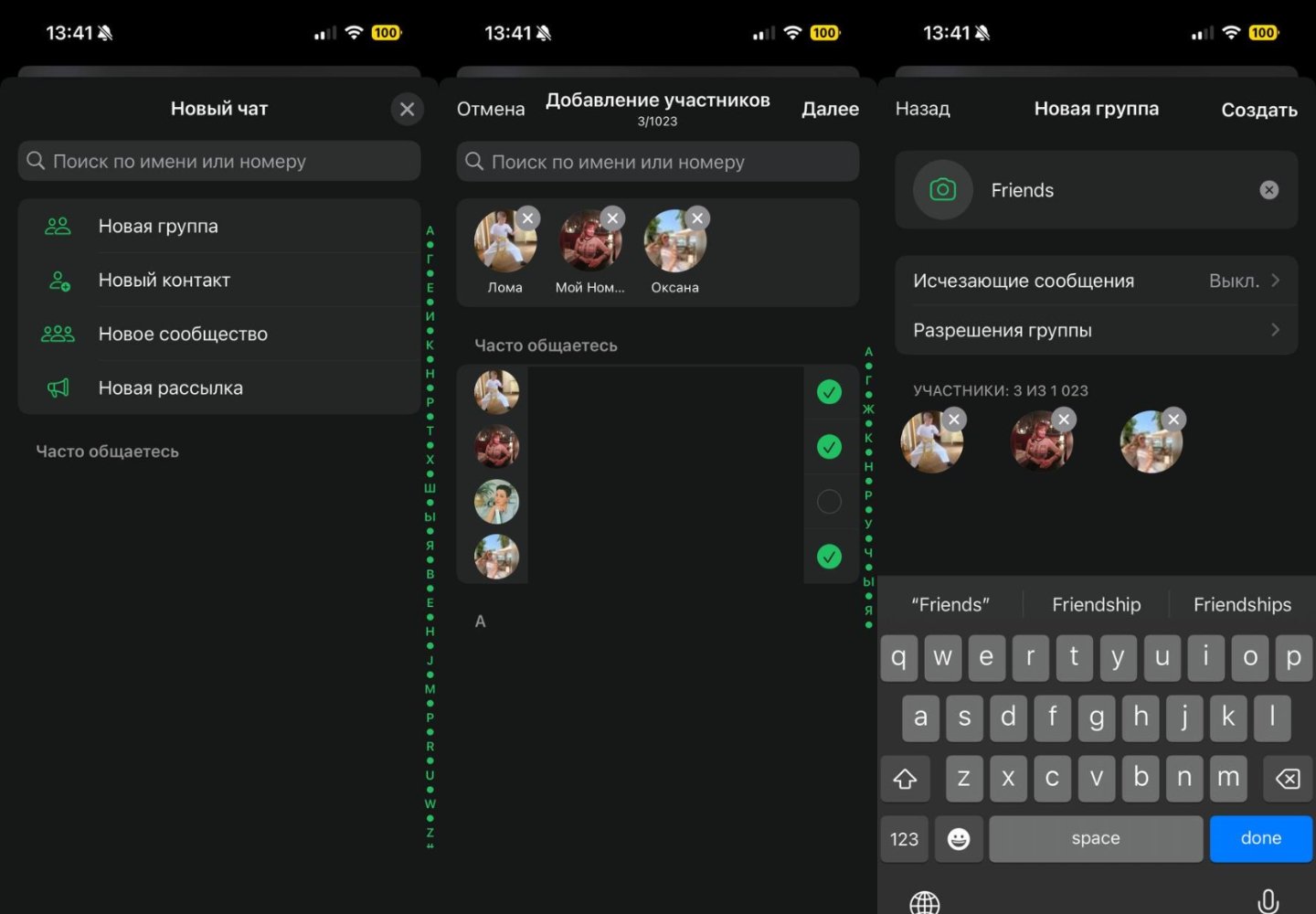
Источник: CQ / Настройки WhatsApp*
Чтобы создать групповой чат, надо:
- Нажмите на значок чата сверху;
- Далее выбирайте «Новая группа»;
- Нужно выбрать участников группы и пригласить их, введя наименование группы и ее фото (опционально).
Как отправлять смайлики
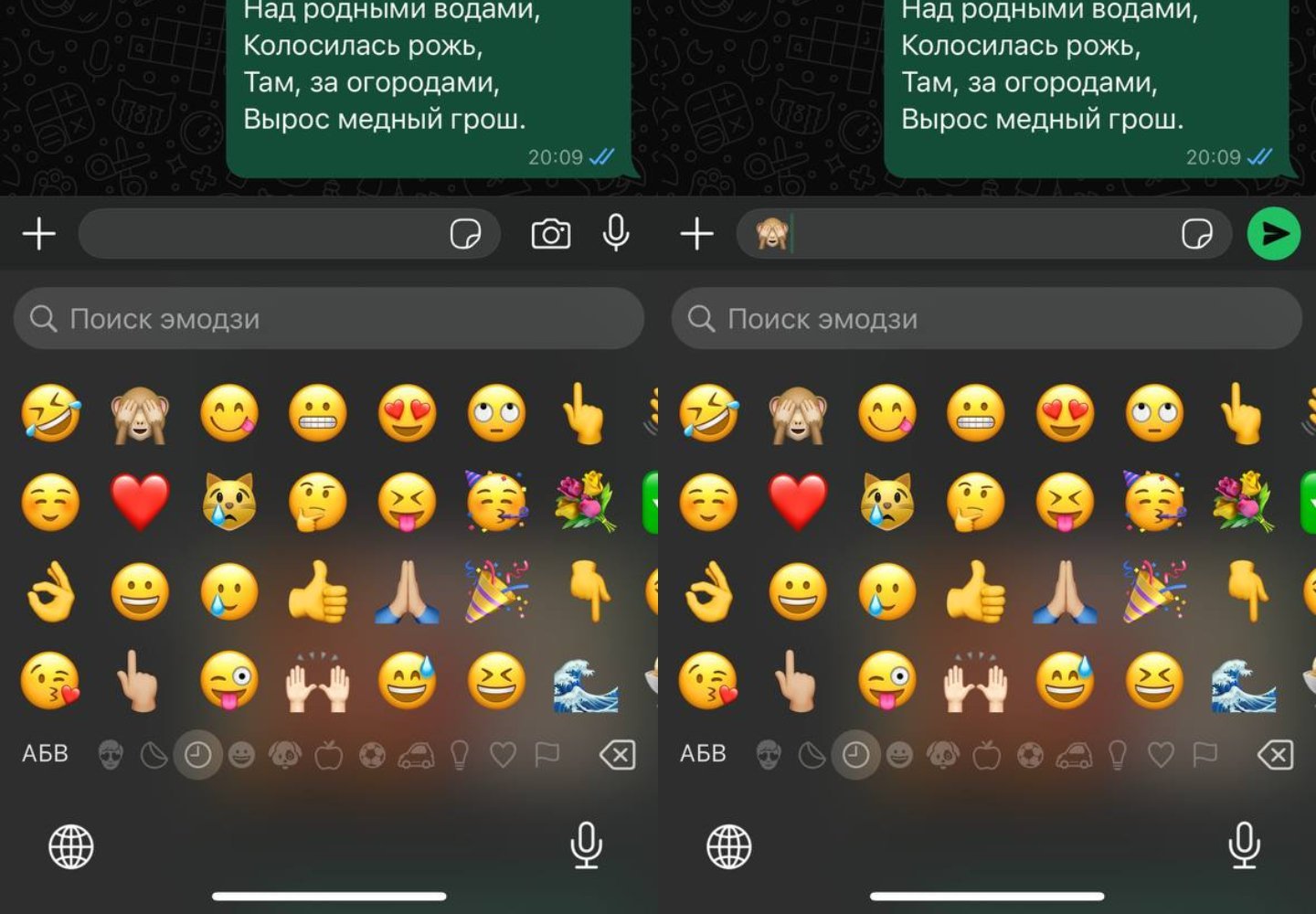
Источник: CQ / Настройки WhatsApp*
В WhatsApp* можно отправлять смайлики. Делается так:
- Зайдите в чат;
- Нажмите на значок улыбающегося лица;
- Выбирайте то, что нравится, и нажимайте на зеленый значок отправки.
Как звонить с помощью WhatsApp*

Источник: CQ / Настройки WhatsApp*
WhatsApp* можно использовать для звонков (и видеозвонков) без использования сотовой связи, через интернет (по тому же Wi-Fi). Это полезно, например, если пользователь находится за границей и не хочет тратить деньги на роуминг. Для совершения звонка нужно:
- Откройте чат с человеком, которому хотите позвонить;
- Нажмите на значок телефона в правом верхнем углу;
- Начнется звонок, дождитесь ответа.
Как пользоваться веб-версией WhatsApp*
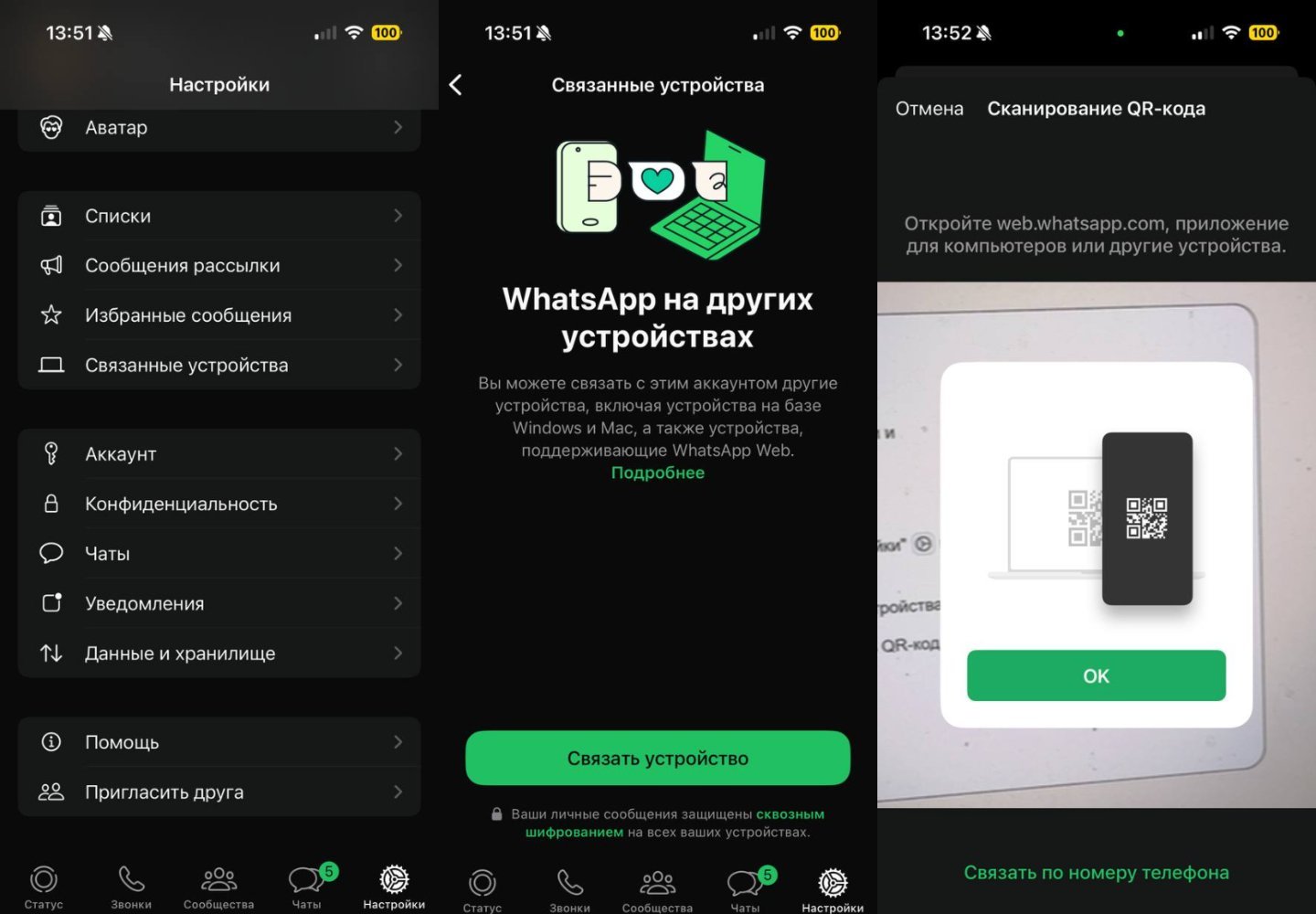
Источник: CQ / Настройки WhatsApp*
WhatsApp* можно использовать, в том числе на ПК и Mac с помощью Web WhatsApp, соединив его с приложением на смартфоне. Делается это так:
- Зайдите на сайт web.whatsapp.com;
- Откройте WhatsApp* на смартфоне;
- Нажмите на «Настройки» в правом нижнем углу;
- Теперь на «Связанные устройства»;
- Далее на «Связать устройство»;
- Наведите камеру на QR-код на сайте web.whatsapp.com;
- Все, ваши чаты теперь на экране ПК или Mac.
Можно использовать веб-версию и без браузера, через специальное приложение (ссылки на них в начале материала), сопряжение происходит схожим образом.
Как сделать резервную копию чатов
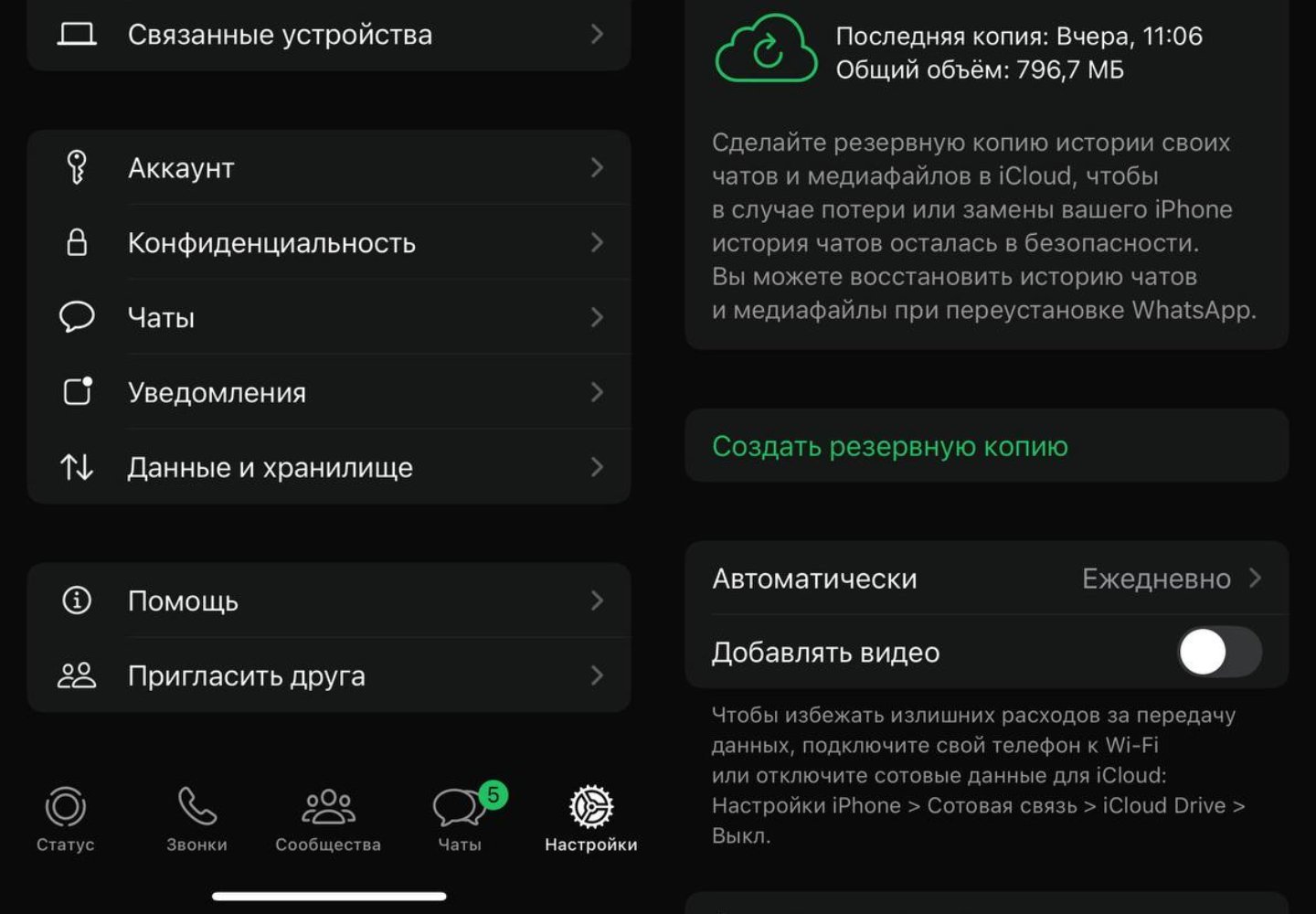
Источник: CQ / Настройки WhatsApp*
Чтобы у вас всегда под рукой была резервная копия всех ваших чатов, нужно настроить резервное копирование. Делается так:
- Зайдите в WhatsApp*;
- Нажмите на «Настройки» в правом нижнем углу;
- Далее надо выбрать «Чаты»;
- И нажать на «Резервная копия»;
- Тут можно настроить создание резервной копии (ежедневно, еженедельно, ежемесячно);
- Или же создать резервную копию прямо сейчас.
Из резервной копии данные (переписку и медиафайлы) можно перенести при смене смартфона.
*принадлежит компании Meta, деятельность которой признана в России экстремистской и запрещена.
Заглавное фото: WhatsApp*
Читайте также:
- Как зарегистрировать почту без привязки номера телефона
- Как разблокировать загрузчик на смартфонах Xiaomi
- Как включить и настроить комбинацию Win + Shift + S
- Как настроить и отключить контроль учетных записей в Windows 10
- Как переключаться между мониторами на Windows
WhatsApp — один из самых популярных сервисов для общения. Он надежен, имеет обширный функционал для работы и прост в обращении, им ежемесячно активно пользуются более 2 миллиардов человек по всему миру. В нашей статье мы подробно расскажем, как скачать и установить WhatsApp в 2025 году.
На телефон
На компьютер
Что стоит запомнить
На телефон
На компьютер
Что стоит запомнить
Сервис WhatsApp появился в 2009 году благодаря бывшим сотрудникам Yahoo! Яну Куму и Брайану Эктону. На протяжении 15 лет он постоянно совершенствуется, обзаводясь новыми возможностями (рекомендуем ознакомиться с нашим материалом «15 опций WhatsApp, о которых вы могли не знать»). Сейчас это одно из наиболее удобных приложений для общения как с друзьями, так и для решения задач по работе.
В WhatsApp пользователи могут вести переписку, совершать звонки, обмениваться фото, видео и файлами, обсуждать важные моменты в чатах. В групповых чатах может участвовать до 1024 человек, а совместные видеозвонки поддерживают до 32 человек одновременно. Это делает сервис отличным инструментом для общения в больших коллективах.
В этой статье мы рассмотрим, как скачать и установить WhatsApp в 2025 году на различных устройствах. Информация актуальная для владельцев смартфонов, планшетов и ПК.
Пошаговая инструкция, как скачать новый WhatsApp на телефон
Приложение WhatsApp распространяется бесплатно и свободно доступно в России. Загрузить мобильную версию на смартфон или планшет можно с сервисов цифровой дистрибуции Google Play, App Store или официального сайта разработчиков. Ниже рассмотрим все эти способы.
Способы установки WhatsApp на Android
Приложение WhatsApp для смартфонов и планшетов на Android можно установить через Google Play или с официального сайта разработчиков. Рассмотрим пошагово, как это сделать.
Через Google Play
Владельцы мобильных устройств на базе Android могут воспользоваться магазином Google Play. Для этого нужно выполнить следующие действия:
- Откройте на смартфоне или планшете сервис Google Play.
- В поисковой строке напишите запрос «WhatsApp» и перейдите на вкладку с мессенджером.
- Нажмите кнопку «Установить» и дождитесь полной загрузки и установки приложения на ваше устройство.
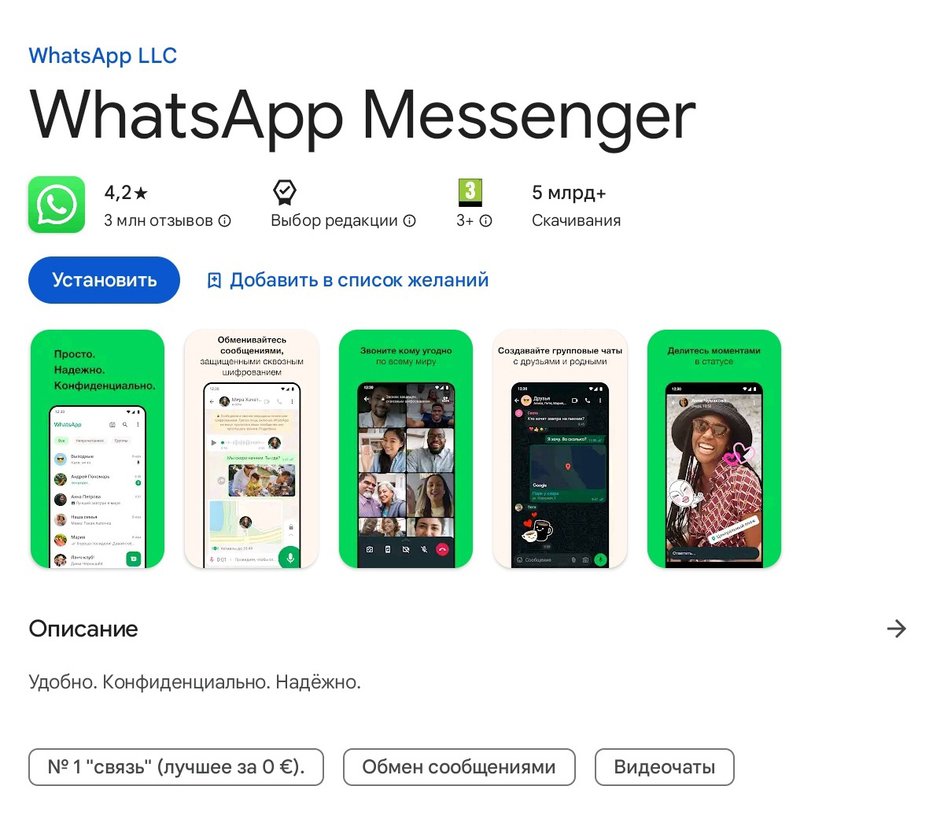
С официального сайта
Владельцы мобильных устройств без Google Play или с альтернативными магазинами приложений, в которых отсутствует WhatsApp, могут скачать и установить мессенджер с сайта разработчиков. Например, это актуально для пользователей со смартфонами Samsung Galaxy и Huawei.
Чтобы установить WhatsApp с сайта, выполните следующие действия:
- Откройте браузер и перейдите на страницу для загрузки официальной версии для Android по этой ссылке.
- Выберите вариант «Скачать WhatsApp напрямую».
- Скачайте APK-файл и затем установите его на своем устройстве, выбрав из списка загрузок.
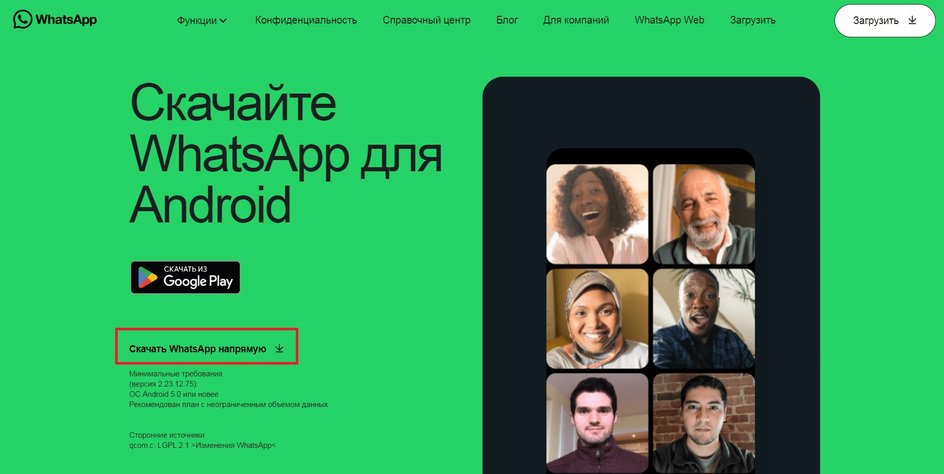
Способы установки WhatsApp на iOS
Единственный способ установить WhatsApp на мобильные устройства компании Apple — воспользоваться официальным магазином App Store. Для этого выполните нижеприведенные действия:
- Зайдите в сервис App Store.
- С помощью поисковика найдите официальное приложение WhatsApp.
- Нажмите кнопку «Установить». Приложение загрузится и установится на вашем устройстве автоматически.
Отметим, что этот способ актуален только для iPhone. На планшетах iPad нет приложения WhatsApp (пока доступно только в бета-версии), поэтому нужно использовать браузерную версию мессенджера.
Способы установки WhatsApp на часы Apple Watch
Официального приложения WhatsApp для часов Apple Watch нет. Владельцы смартфонов iPhone могут лишь в настройках мессенджера активировать функцию получения уведомлений на Apple Watch.
Однако для использования WhatsApp на Apple Watch можно установить сторонние приложения. Например, Chatify или WatchChat 2. Они позволяют просматривать и отвечать на сообщения, присланные в WhatsApp непосредственно на смарт-часах.
Рассмотрим, как начать пользоваться WhatsApp на Apple Watch с помощью приложения WatchChat 2:
- Используя iPhone, зайдите в сервис App Store и скачайте приложение WatchChat 2.
- Установите и откройте приложение WatchChat 2 на часах Apple Watch.
- Откройте приложение WhatsApp на iPhone.
- В приложении WhatsApp на iPhone зайдите в раздел «Настройки», далее выберите функцию «WhatsApp Web» и нажмите на «Сканировать QR-код».
- Отсканируйте QR-код, который появится на экране Apple Watch.
После этого приложение WhatsApp будет синхронизировано с WatchChat 2 и станет возможно просматривать и отправлять сообщения непосредственно с Apple Watch.
Проверенные способы установить WhatsApp на компьютере
Мессенджером WhatsApp можно пользоваться не только на мобильных устройствах, но еще и на компьютерах и ноутбуках на базе операционных систем Windows и macOS. Пользователям доступен как официальный клиент для ПК, так и браузерная версия приложения.
Скачать и установить приложение
- Скачайте установочный файл (с расширением .exe) с официального сайта WhatsApp по ссылке.
- Установите приложение, следуя простым инструкциям на экране.
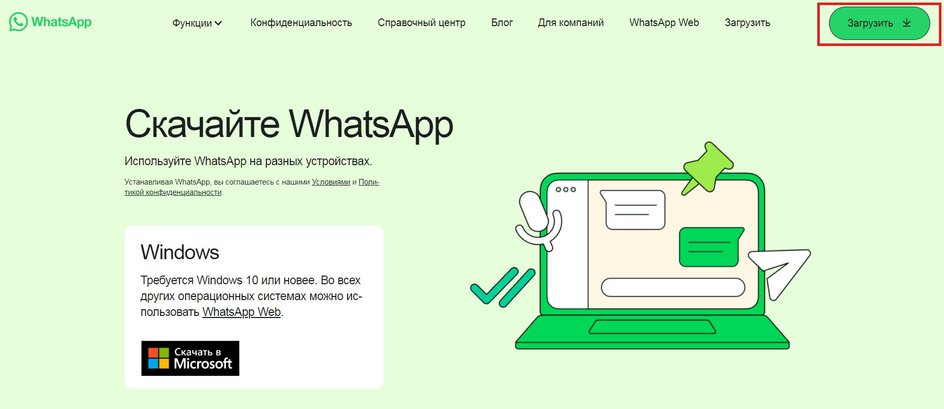
Приложение из Microsoft Store для Windows
- Зайдите в сервис Microsoft Store через браузер.
- Установите официальное приложение WhatsApp по этой ссылке.
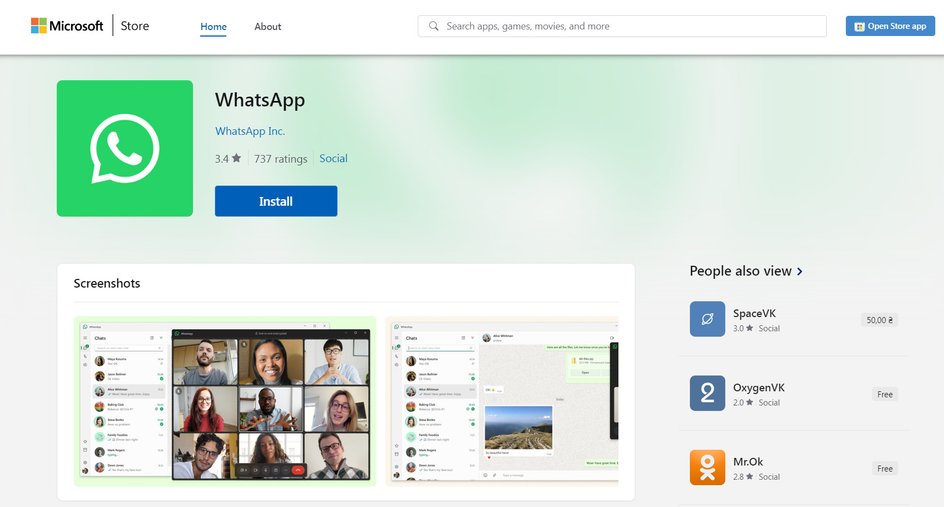
Приложение из Mac App Store для Mac
- Зайдите в сервис Mac App Store на вашем компьютере.
- Найдите и установите официальное приложение WhatsApp.
Обратите внимание, что в десктопной версии WhatsApp нет возможности регистрации и авторизации непосредственно с компьютера. Чтобы зайти в приложение и начать работать, придется авторизоваться со смартфона или планшета. Это обязательное требование, и других вариантов нет. Чтобы программа заработала, необходимо сделать следующее:
- Откройте приложение WhatsApp на компьютере. На экране появится QR-код.
- Откройте приложение WhatsApp на смартфоне или планшете. Перейдите в раздел «Меню», если это версия для Android или в «Настройки», если это адаптация для iOS.
- Выберите пункт «Связанные устройства», затем «Привязать устройство» и отсканируйте камерой смартфона QR-код на экране компьютера.
После этого приложения синхронизируются, и можно будет пользоваться WhatsApp на компьютере.
Использование web-версии WhatsApp
Мессенджер WhatsApp имеет браузерную версию. Она отлично подойдет, если не хватает памяти на смартфоне или нужно оперативно воспользоваться приложением на стороннем устройстве. Запускается web-версия следующим образом:
- В любом удобном браузере откройте ссылку web.whatsapp.com.
- Отсканируйте QR-код камерой через приложение на смартфоне, как это описано в случае с клиентом для ПК, либо введите свой номер телефона и затем используйте проверочный код для авторизации.
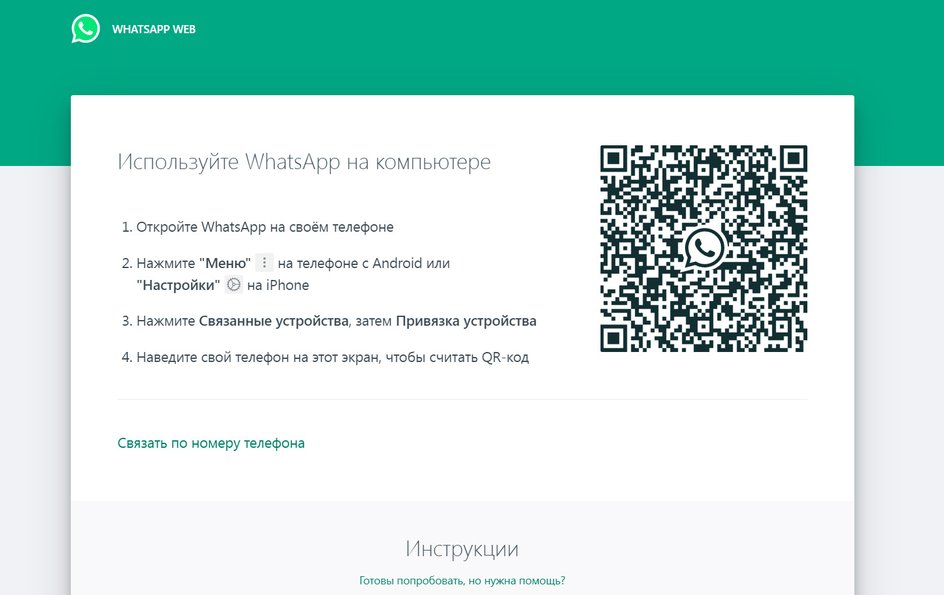
Web-версия мессенджера WhatsApp имеет урезанный функционал. В частности, пользователи не могут совершать голосовые и видеозвонки. Кроме того, общаться можно только в уже существующих чатах. Начать новый диалог нельзя.
Что стоит запомнить пользователю об установке и использовании WhatsApp на различных устройствах
- Мессенджер WhatsApp доступен в виде официального приложения для мобильных устройств на базе Android и iOS, а также для PC и Mac.
- Официальной версии WhatsApp для Apple Watch нет, но можно воспользоваться сторонними приложениями для синхронизации мессенджера с часами.
- Версия WhatsApp для компьютера работает на операционных системах Windows 10 и выше или macOS 11.0 Big Sur.
- На компьютерах и ноутбуках можно использовать браузерную версию WhatsApp. Однако для авторизации в ней все равно придется воспользоваться телефоном, отсканировав QR-код через мобильное приложение или введя проверочный код, присланный на указанный номер телефона.
- Браузерная версия WhatsApp имеет урезанный функционал, поэтому лучше скачать и использовать специальный клиент для ПК.































































